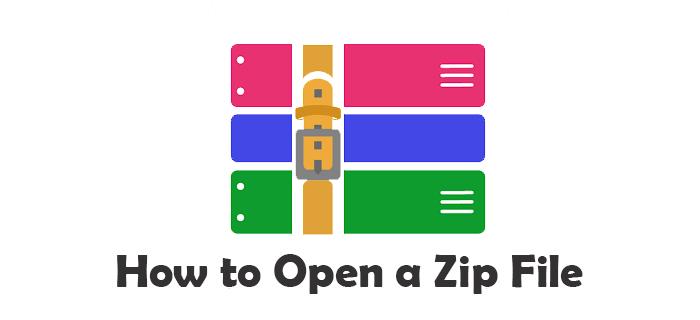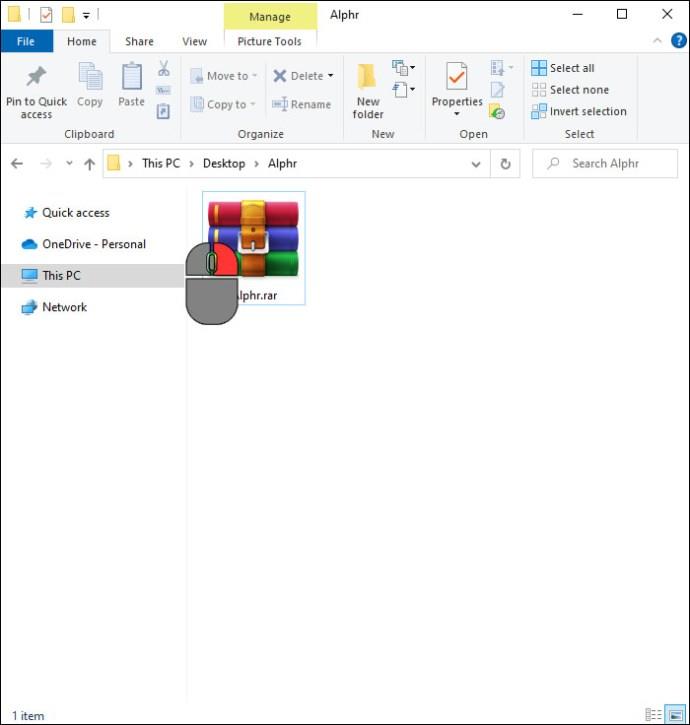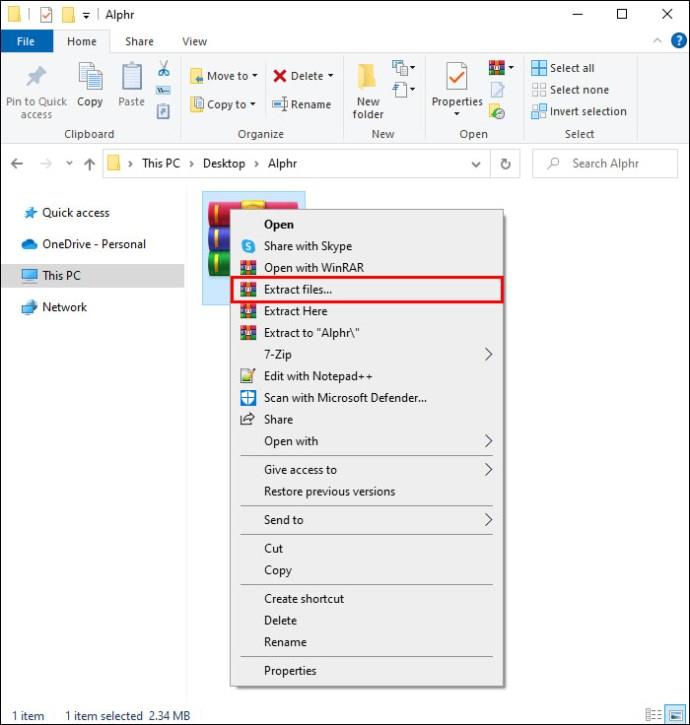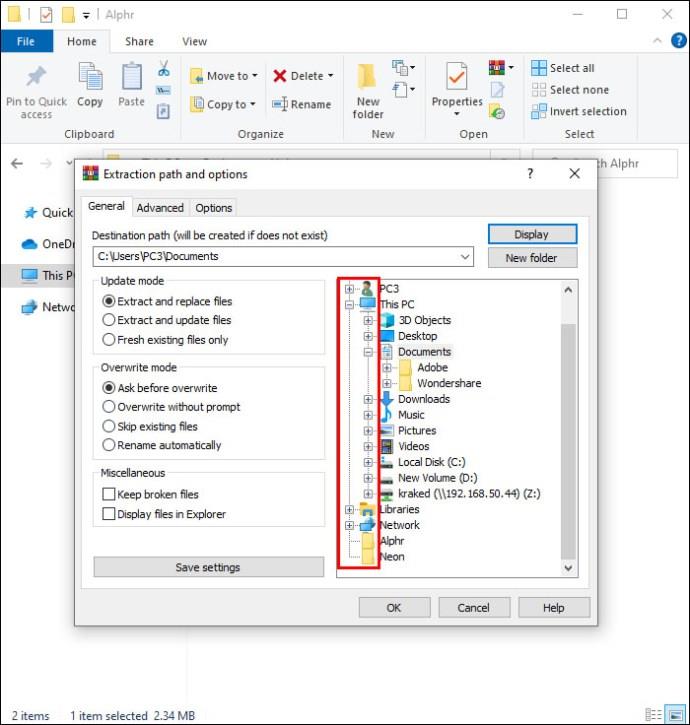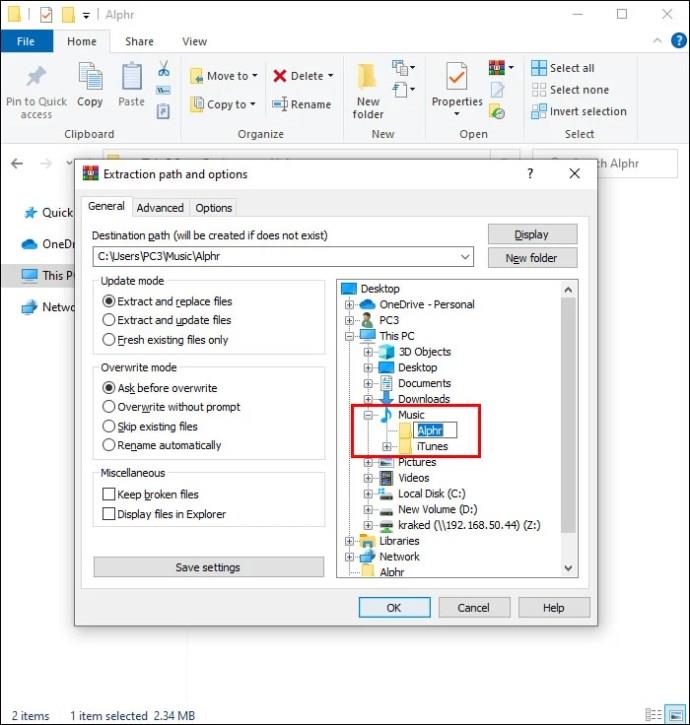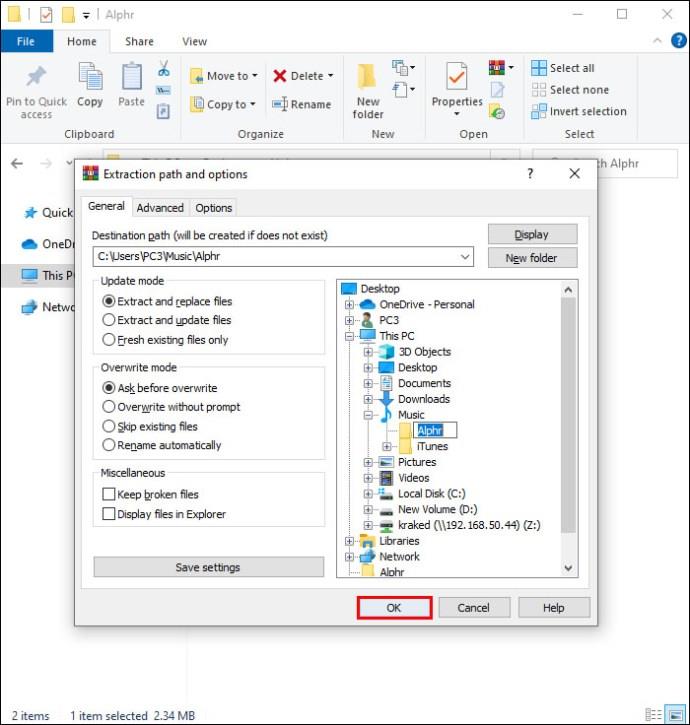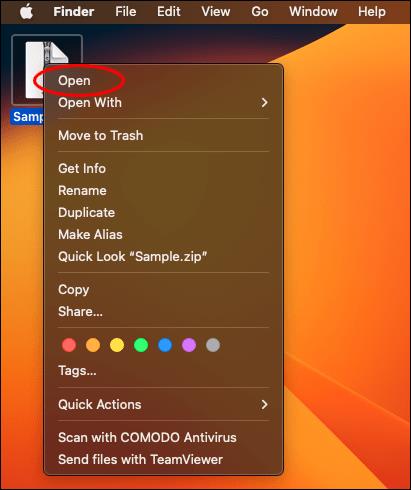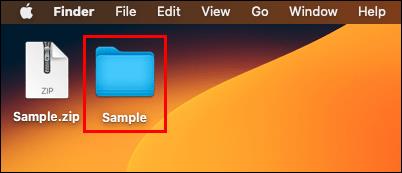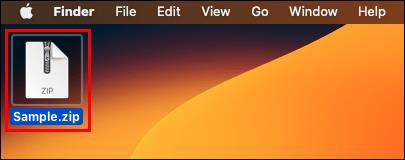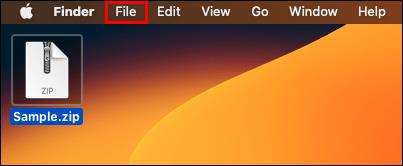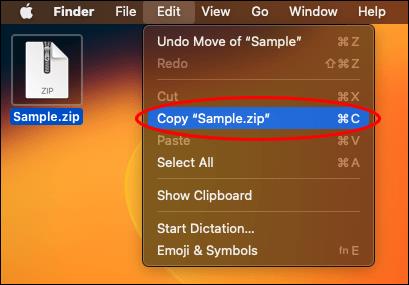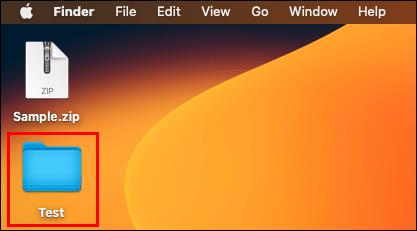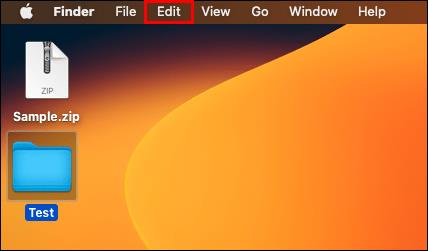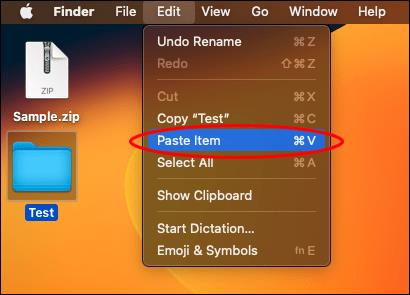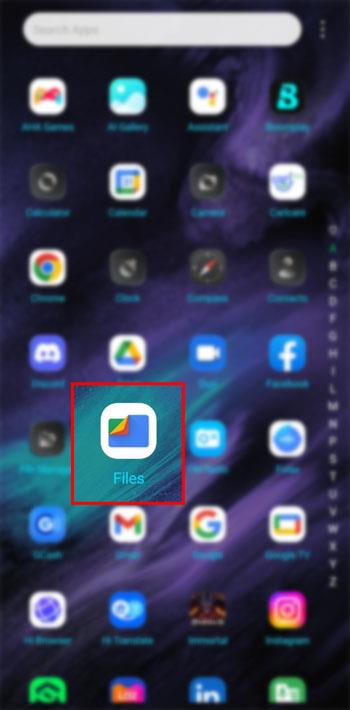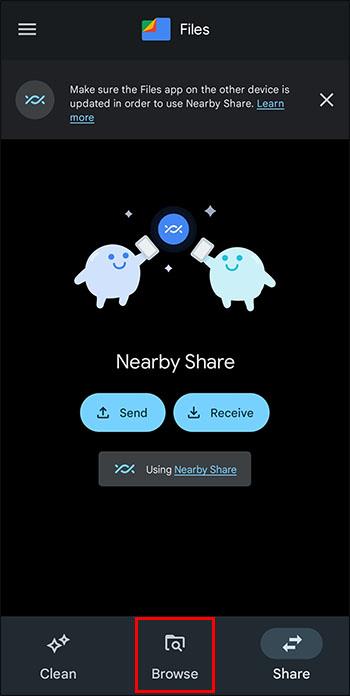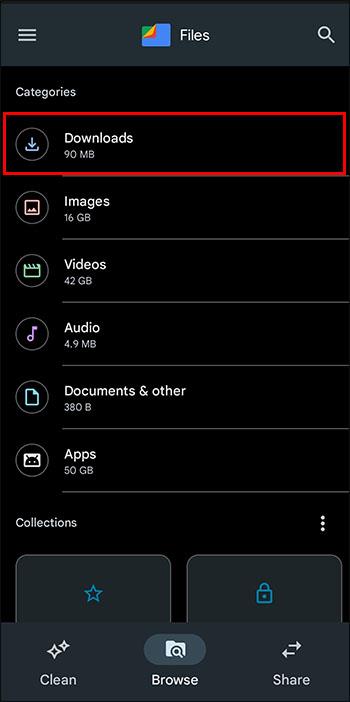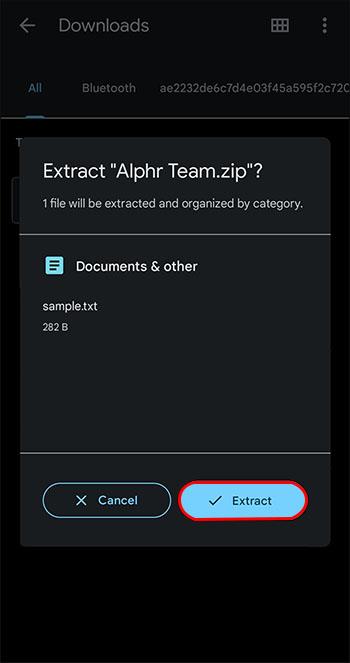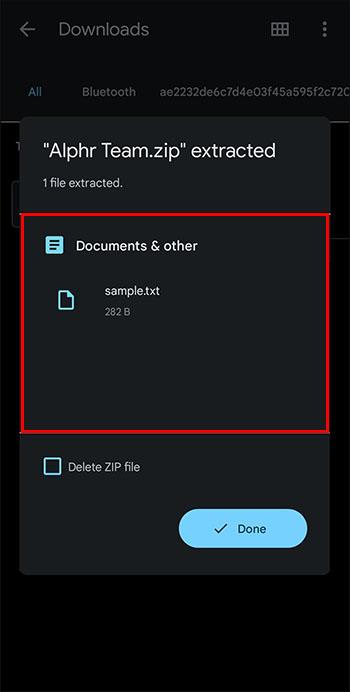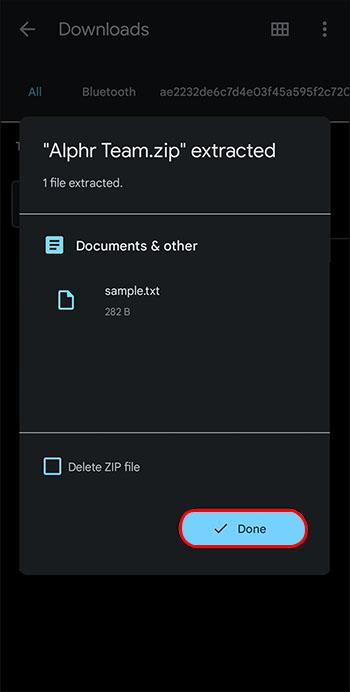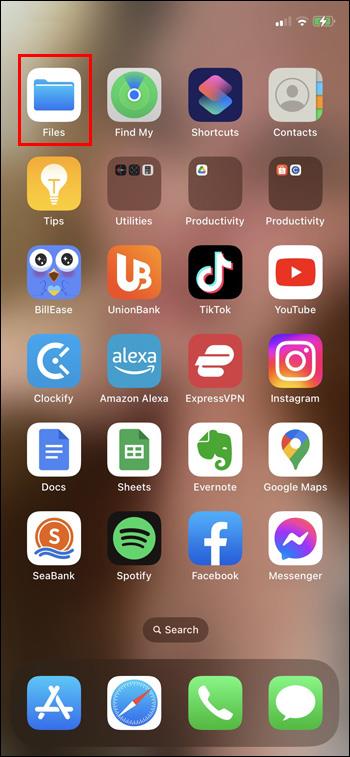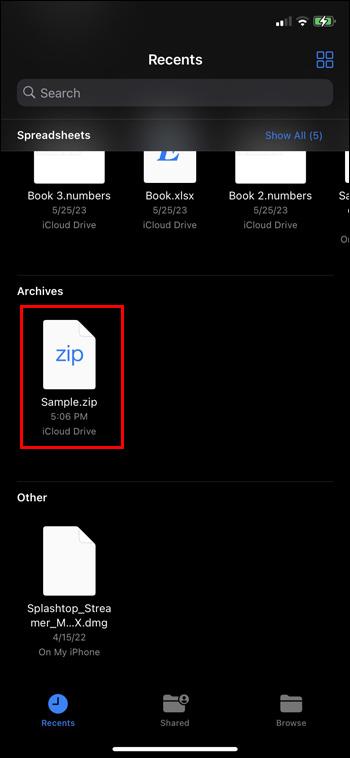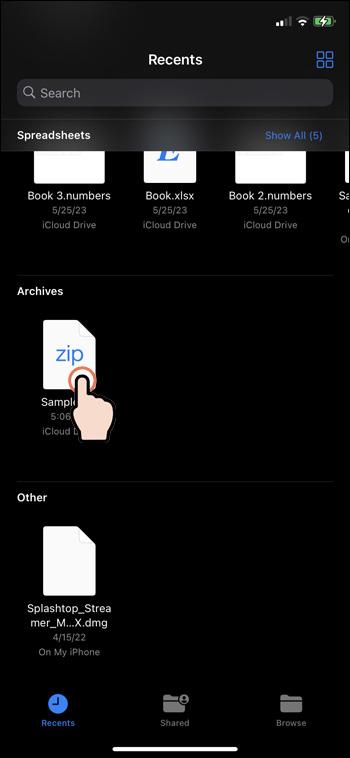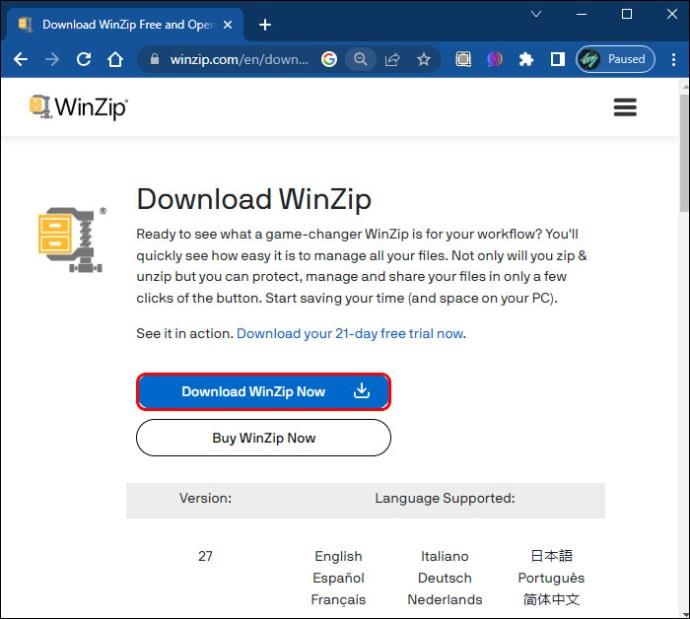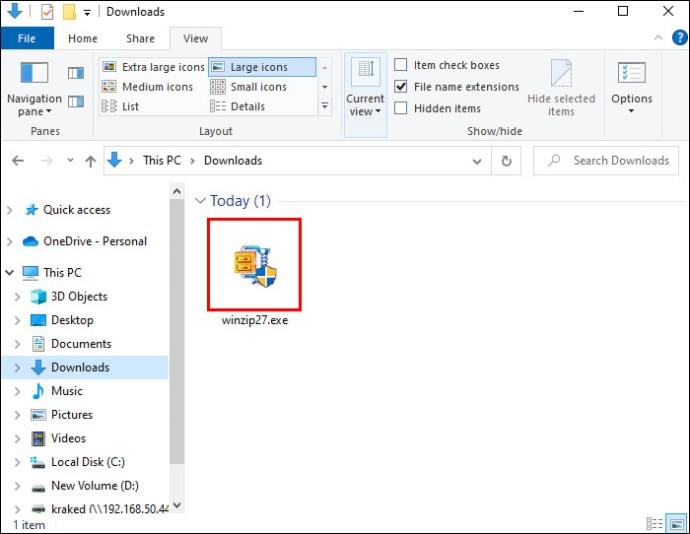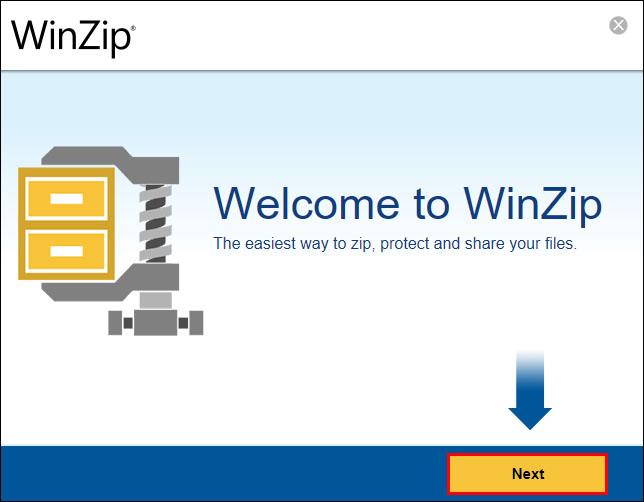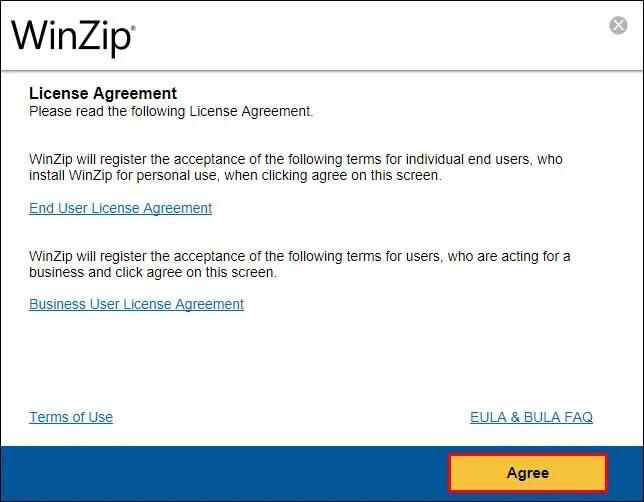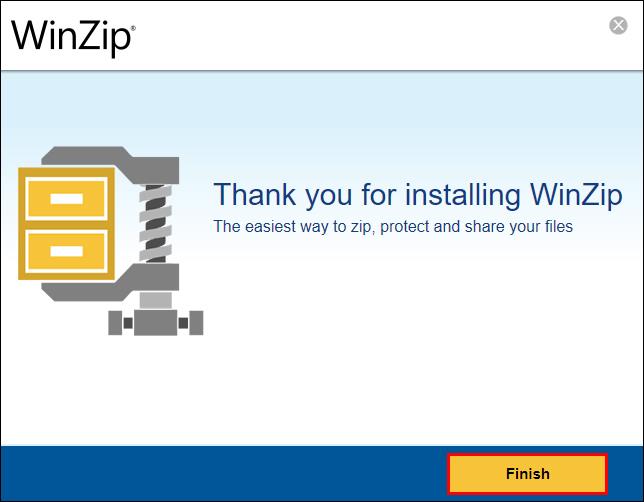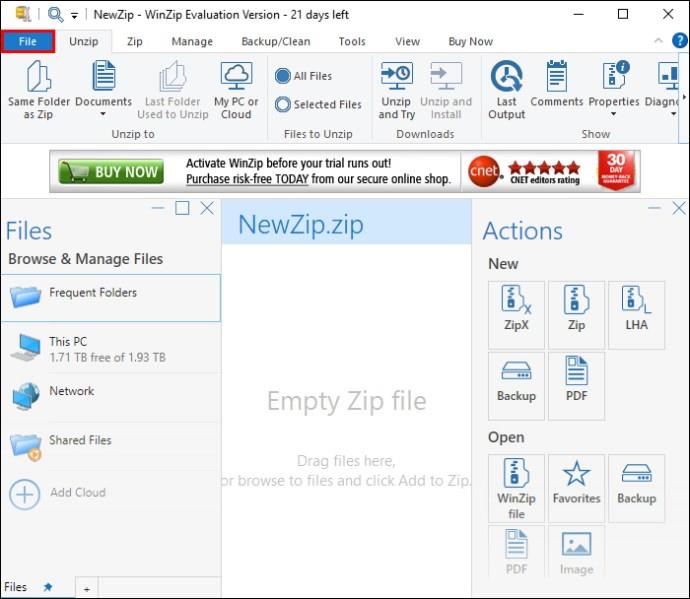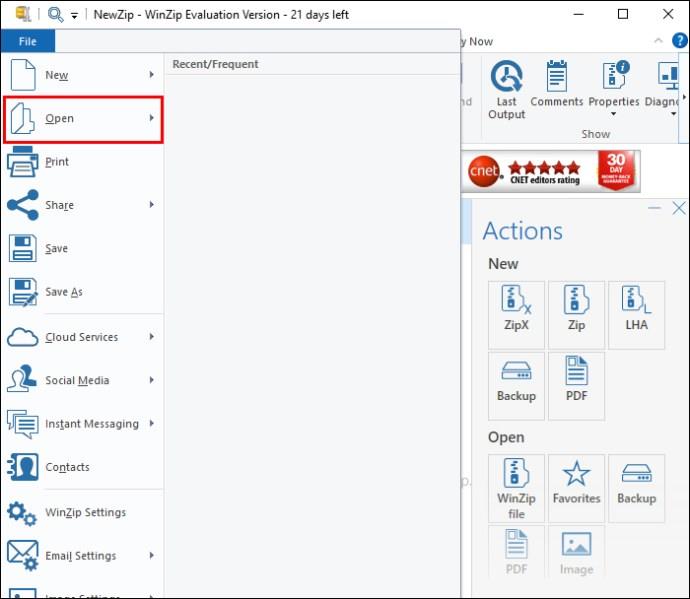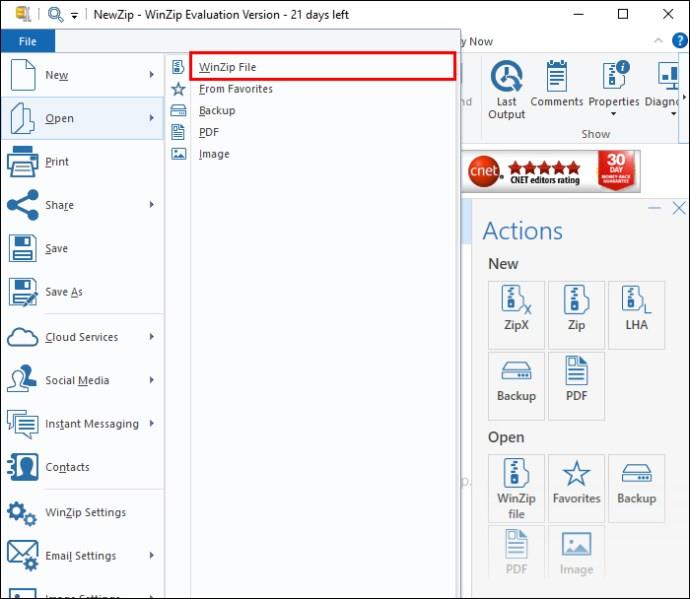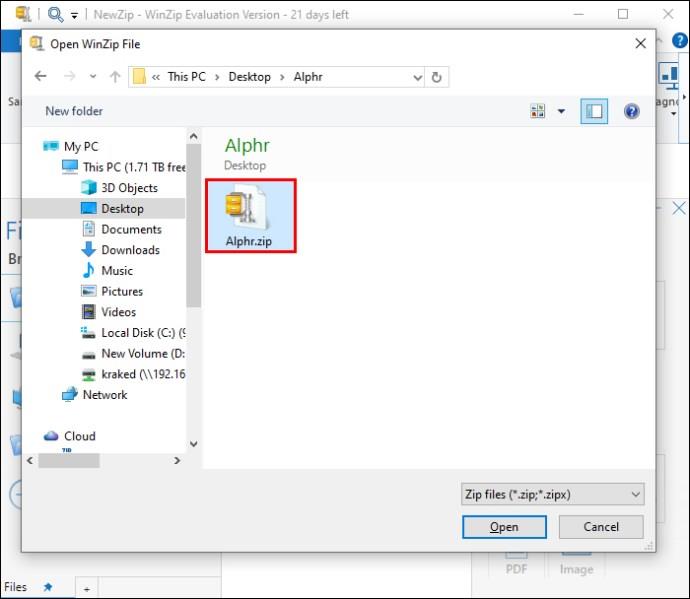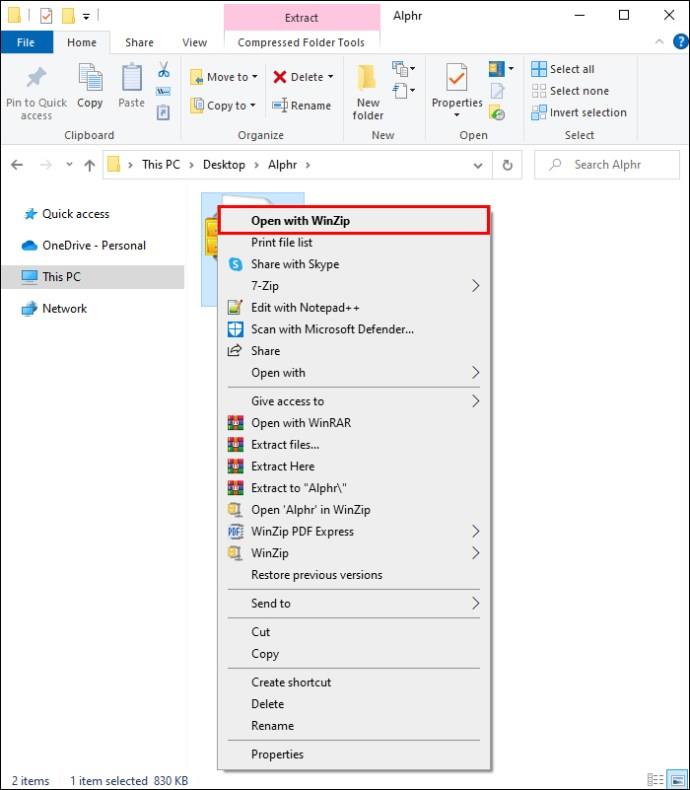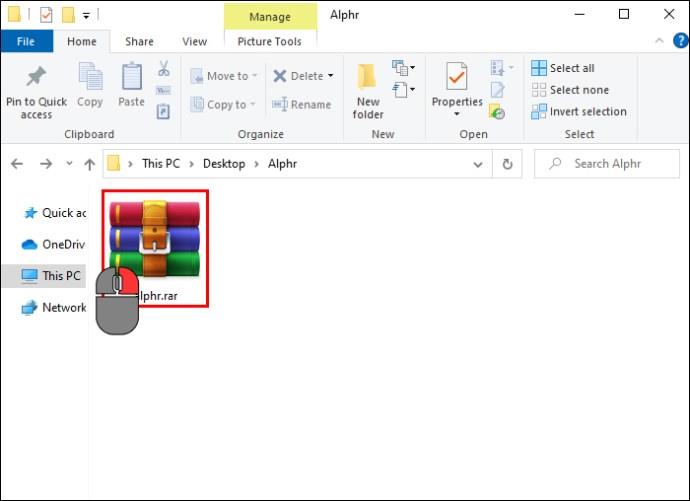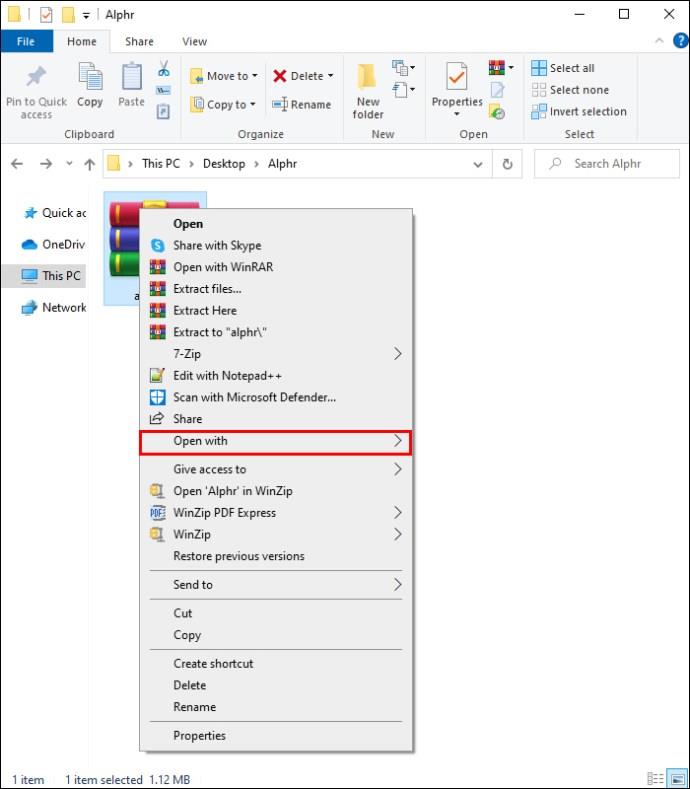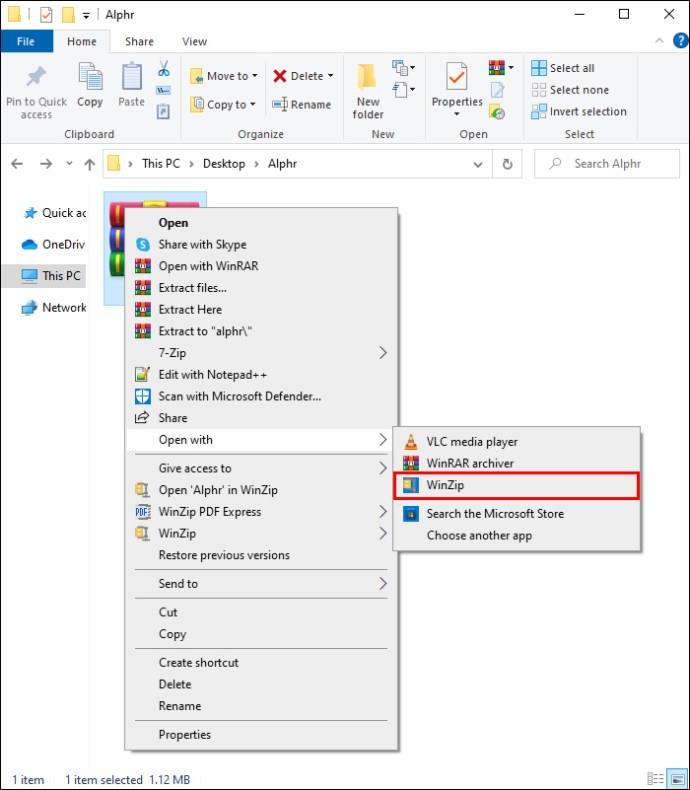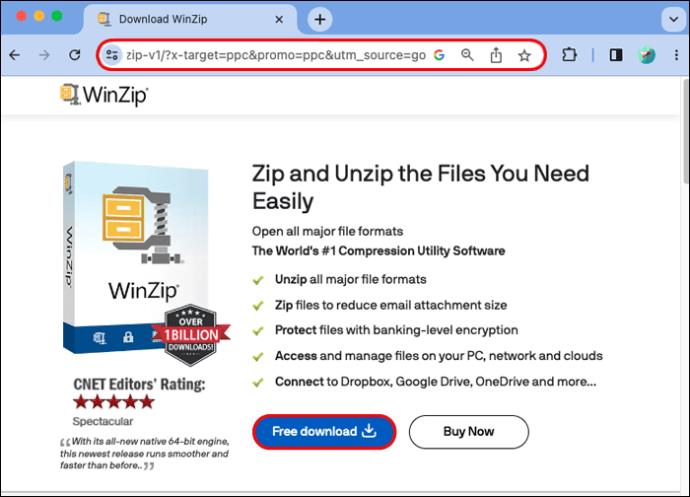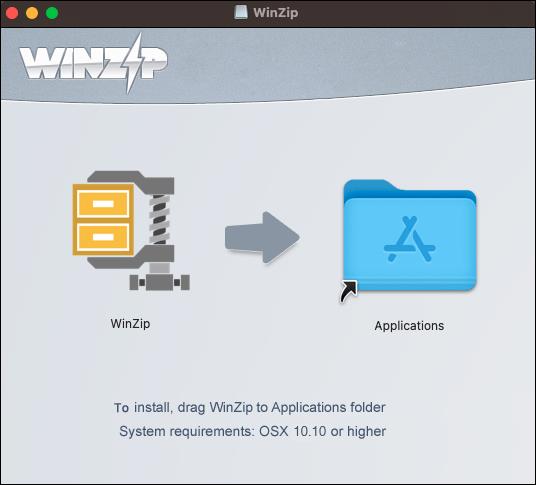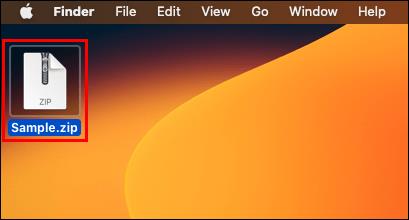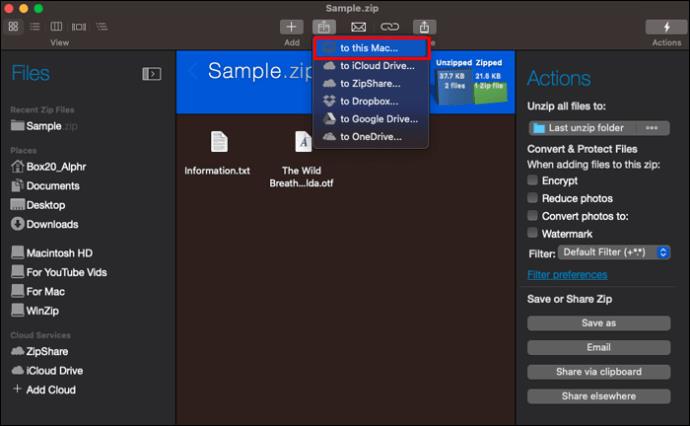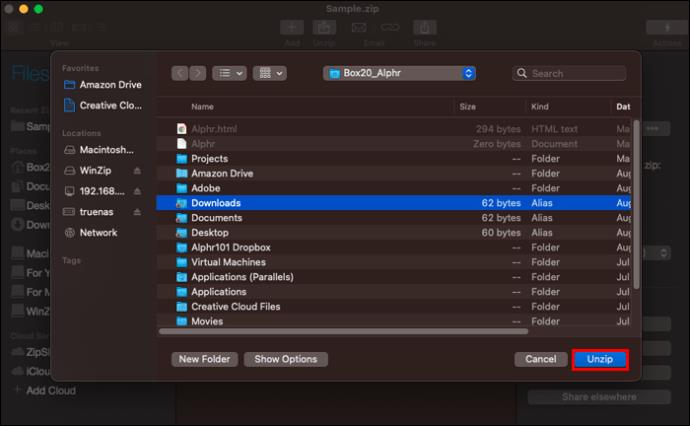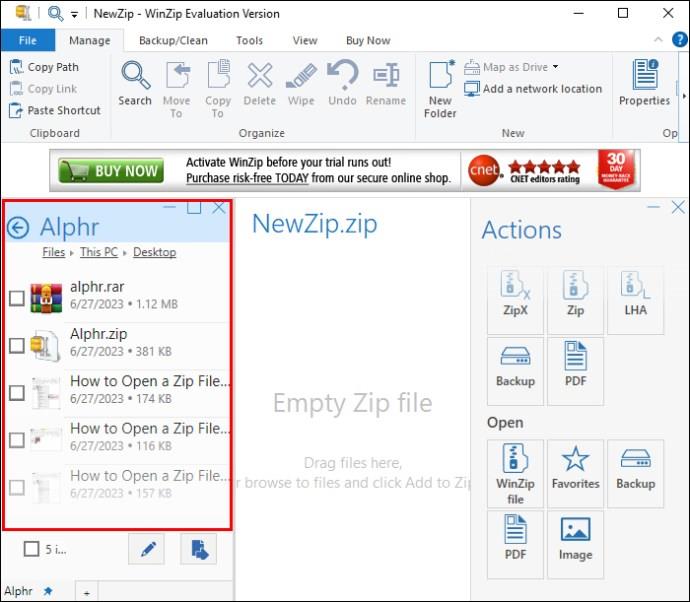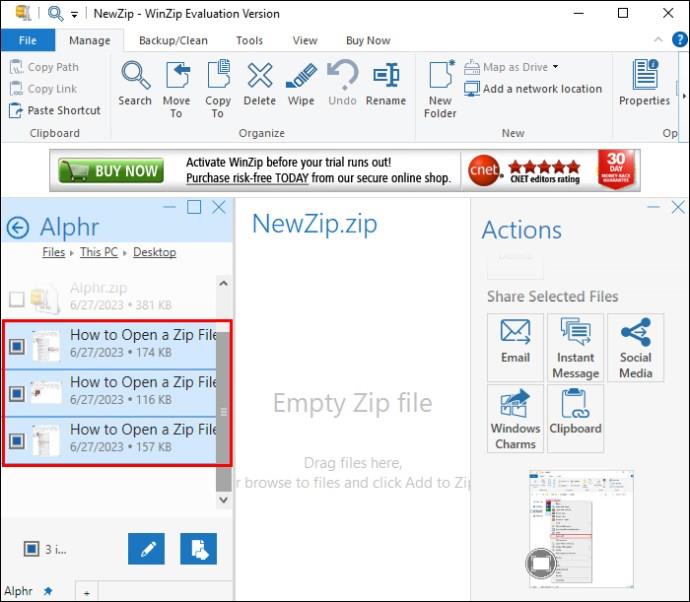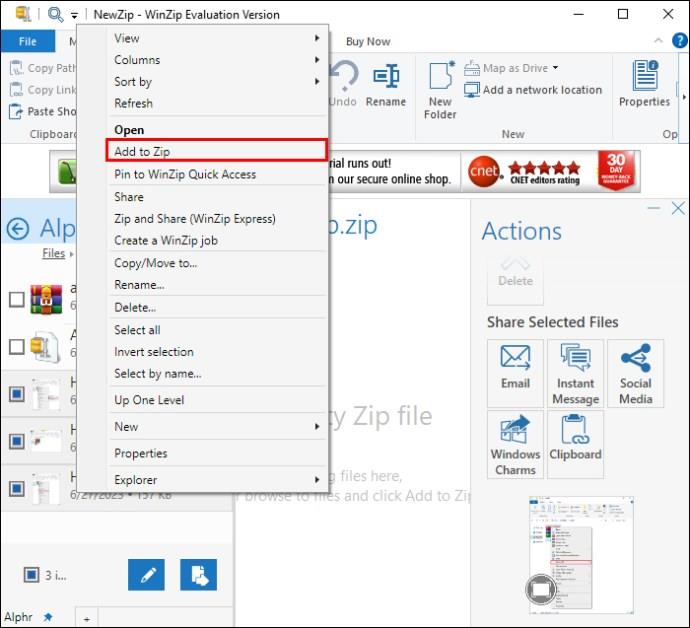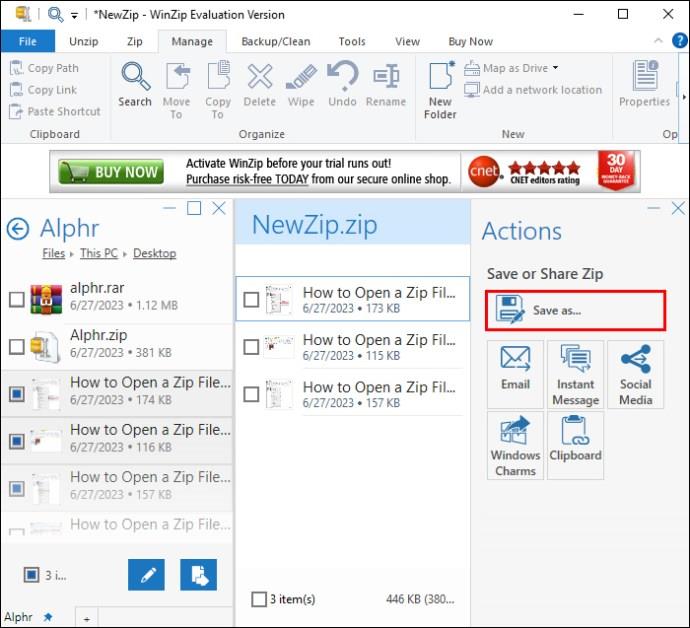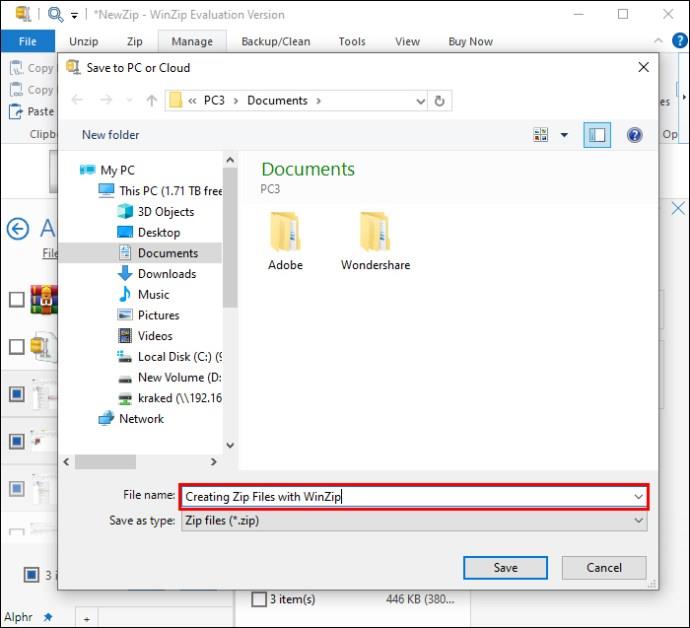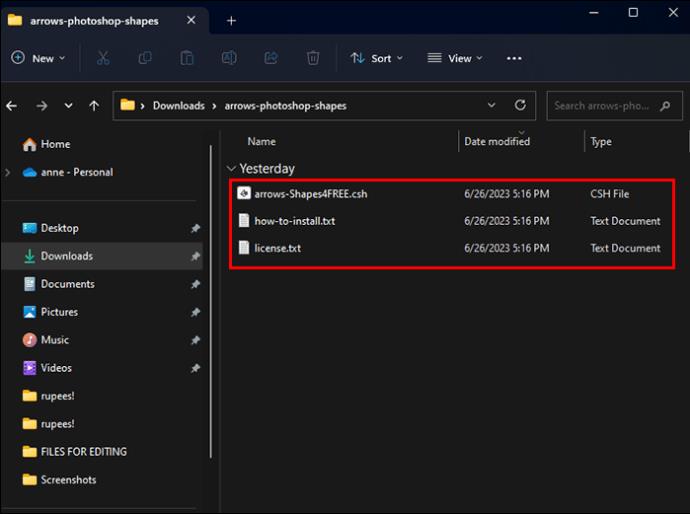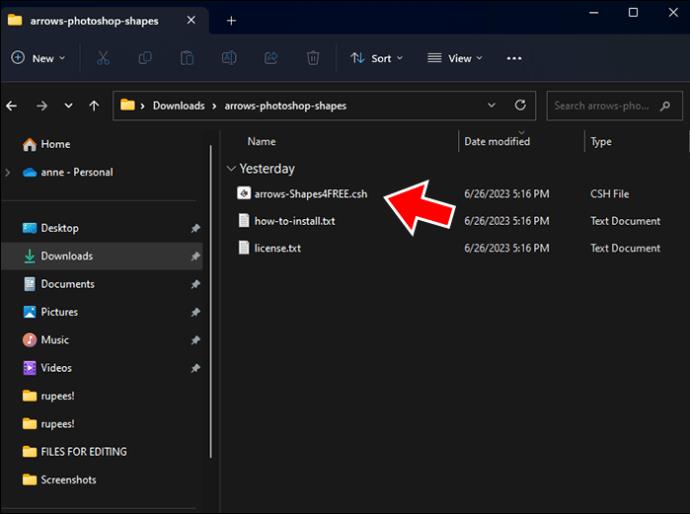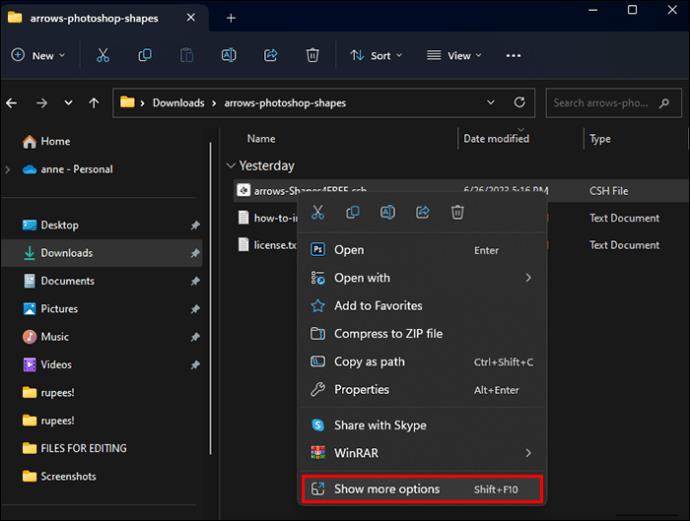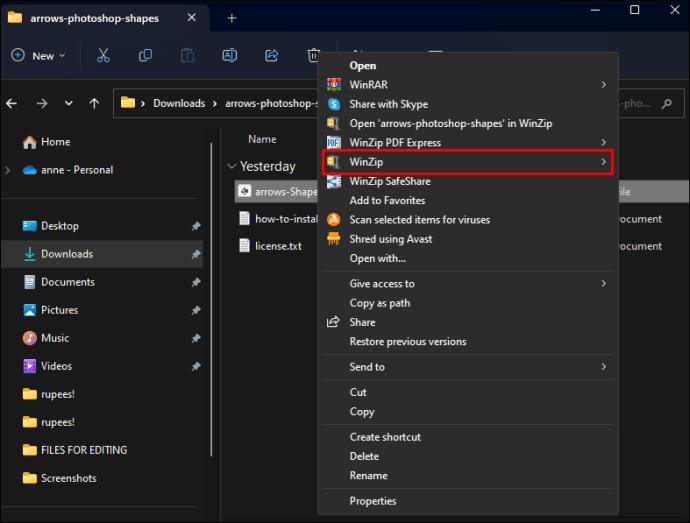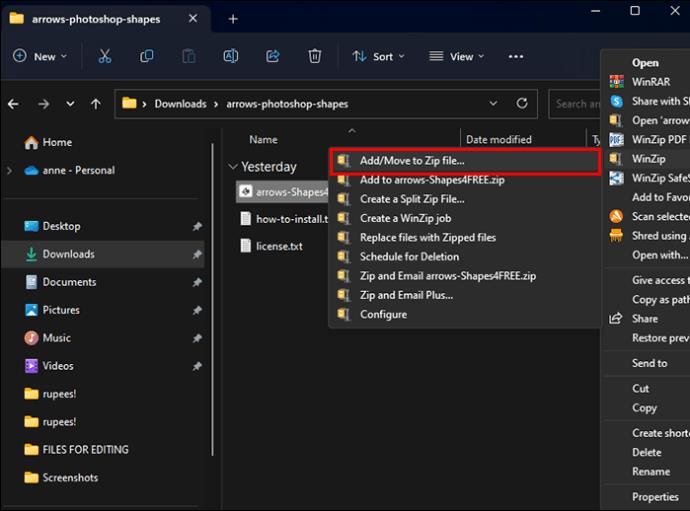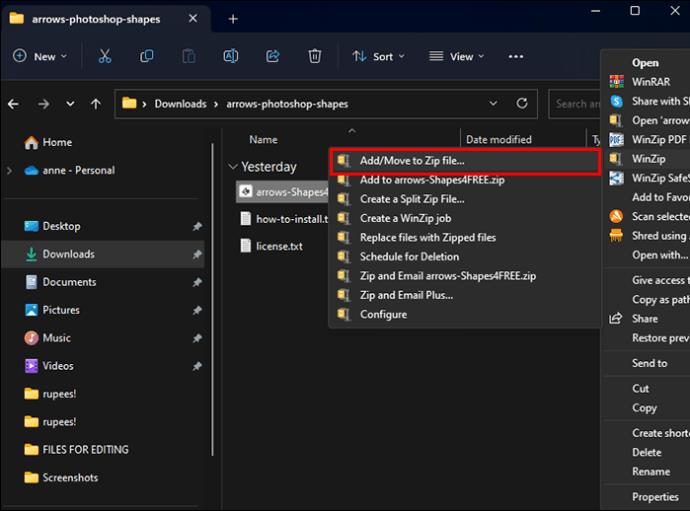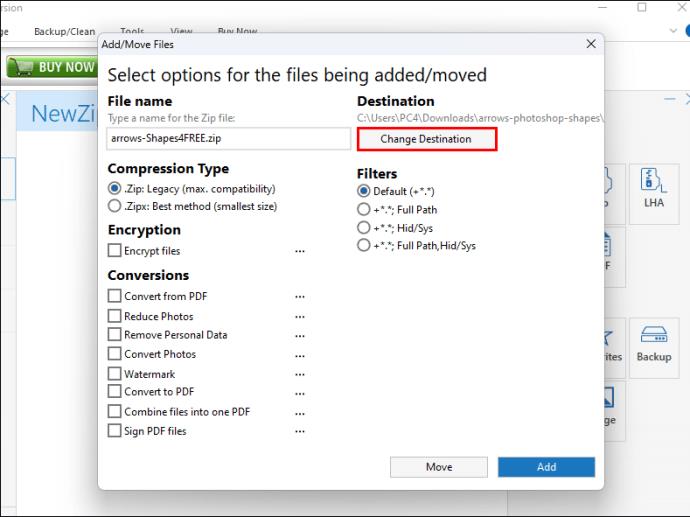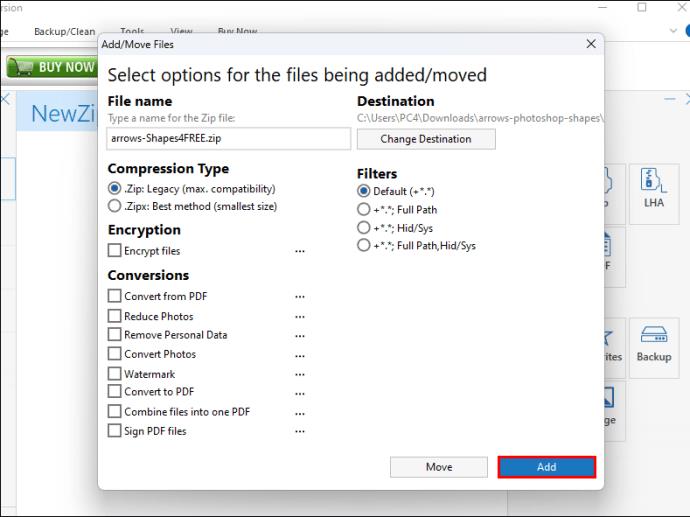Enhedslinks
Zip-filer er praktiske til at sende store mængder data ved at komprimere dem til en enkelt mindre fil. De er nyttige, når du har brug for nogen til at e-maile eller uploade data til dig, men filerne er for store til at sende eller gemme på et USB-drev. Men hvordan åbner du en zip-fil, når du først har den, så du kan bruge den? Denne artikel vil forklare, hvordan du åbner de zip-filer, du skal bruge.
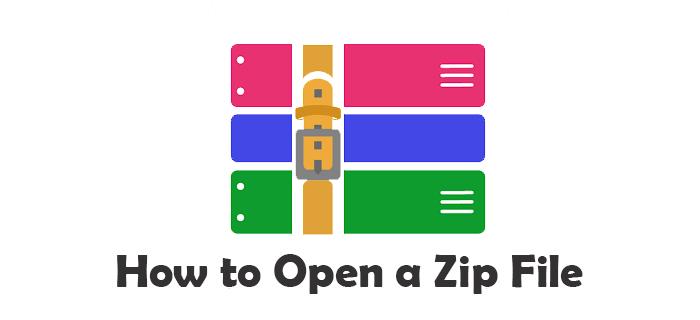
Åbning af en zip-fil på en Windows-computer
En zip-fil i Windows ligner en almindelig filmappe med en lynlås på. For at åbne en zip-fil på en Windows-pc kan du bruge Windows' indbyggede hjælpeprogram. Følg disse trin:
- Højreklik på zip-filen.
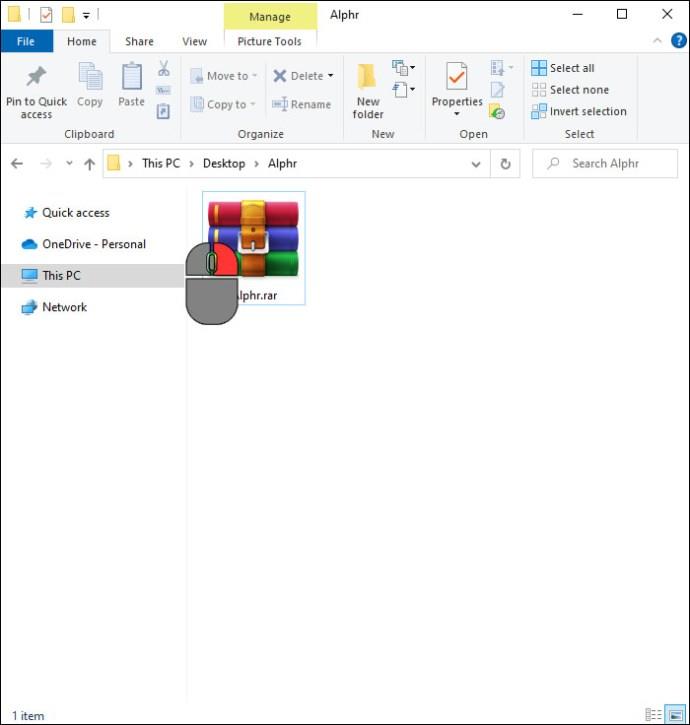
- Vælg "Udpak filer..." for at pakke filen ud.
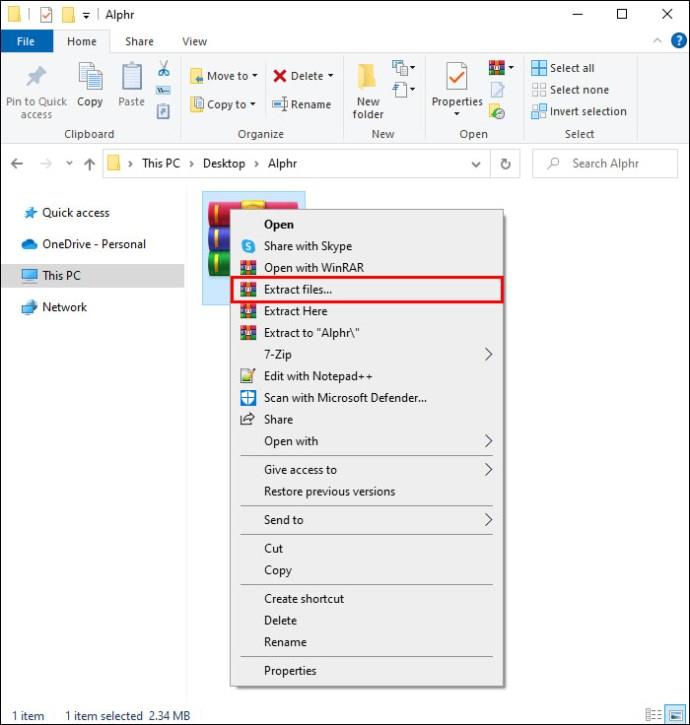
- Klik på boksen "Vis udpakkede filer, når de er færdige" eller plustegnet "+" for at åbne mappen automatisk.
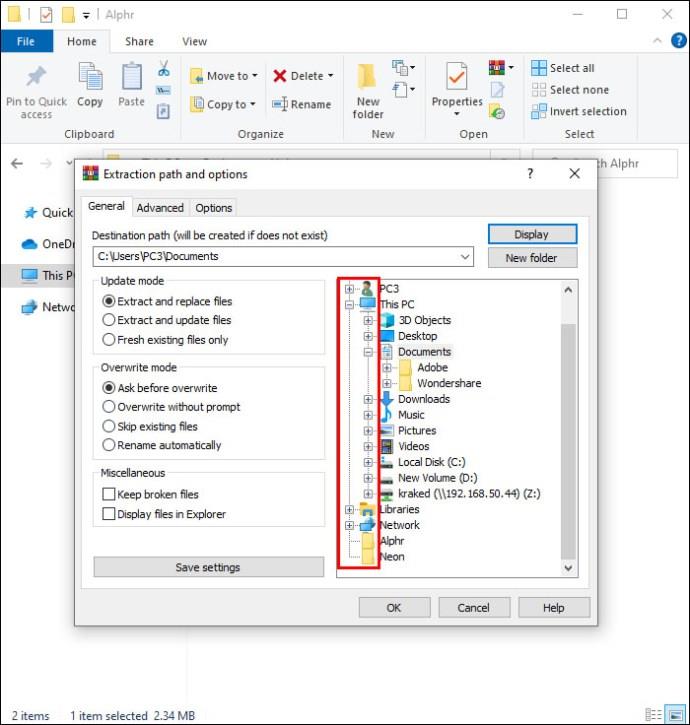
- Gennemse til placeringen for de udpakkede filer, der skal gemmes.
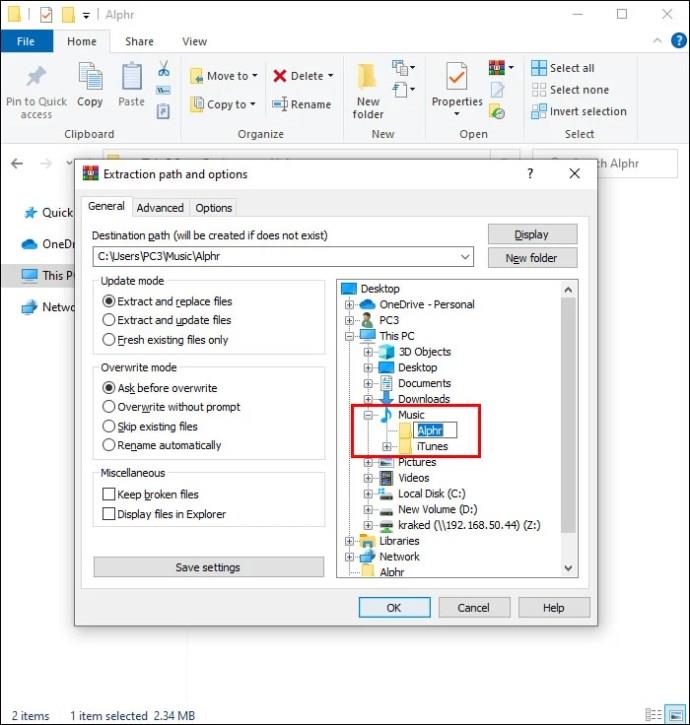
- Klik på "Ok".
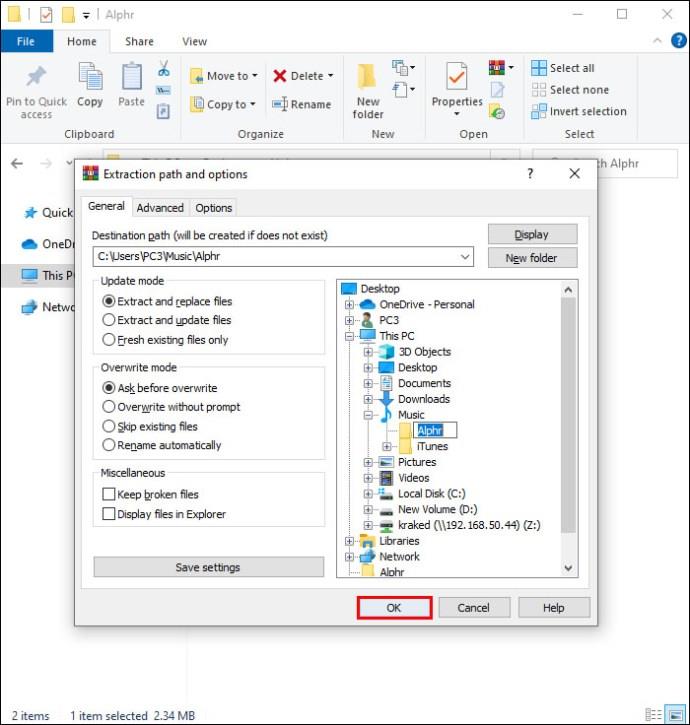
Hvis du ikke vælger en placering til dine filer, vil de som standard udpakke til den samme placering, hvor zip-filen er gemt.
Åbning af en zip-fil på en Mac-computer
Mac'er har også et indbygget program til at håndtere zip-filer. Da Apple-computere ikke bruger højreklik-funktionen, er trinene til at åbne en zip-fil lidt anderledes:
- Højreklik på den zippede fil og vælg "Åbn".
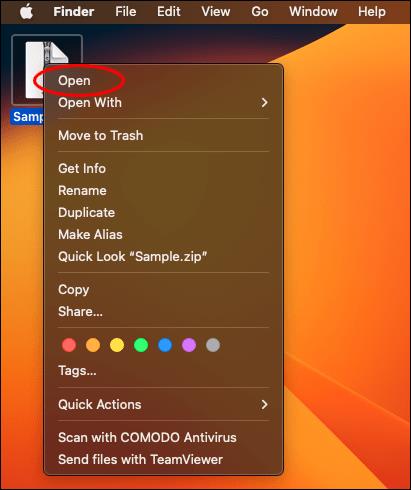
- Som standard vil Mac OS oprette en mappe til de udpakkede filer på den aktuelle placering med samme navn som zip-filen.
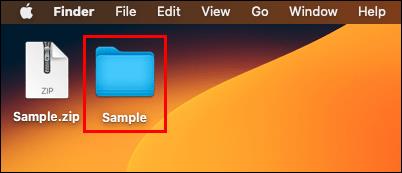
På en Mac vil zip-filer altid udpakkes til deres nuværende mappe. Hvis du vil have dem til at udtrække et andet sted i stedet, skal du følge disse trin:
- Vælg den zippede fil ved at klikke på den.
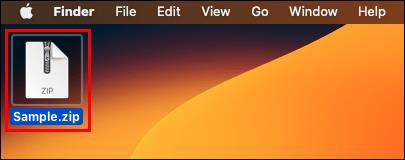
- Klik på menuen "Rediger" øverst på skærmen.
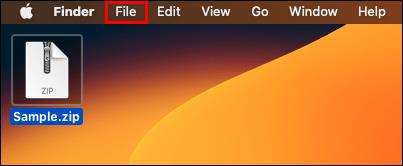
- Vælg "Kopier" i rullemenuen.
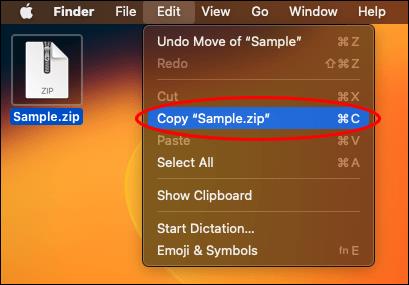
- Naviger til den mappe, hvor du vil have de udpakkede filer til at ligge.
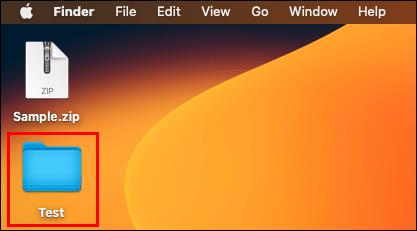
- Vælg menuen "Rediger" igen.
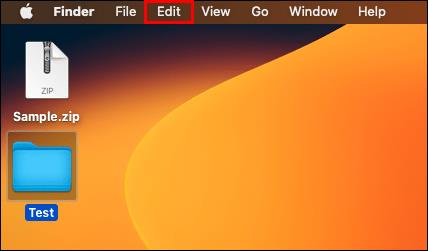
- Klik på "Indsæt".
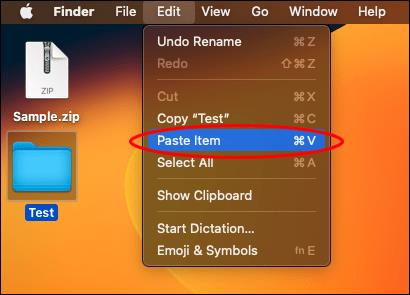
Med et af disse sæt trin kan du åbne en zip-fil på din Apple-pc.
Åbning af en zip-fil på en Android-mobilenhed
Hvis du arbejder med zip-filer på din Android-mobilenhed, skal du downloade zip-filen til din enhed og følge disse trin for at åbne den:
- Åbn appen "Filer fra Google". Alle Android-enheder bør have denne app forudinstalleret.
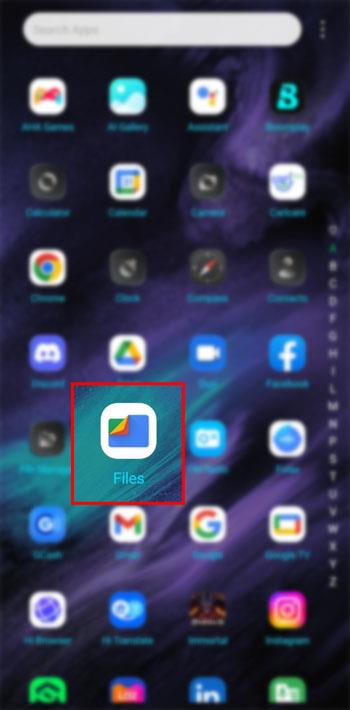
- Tryk på "Gennemse".
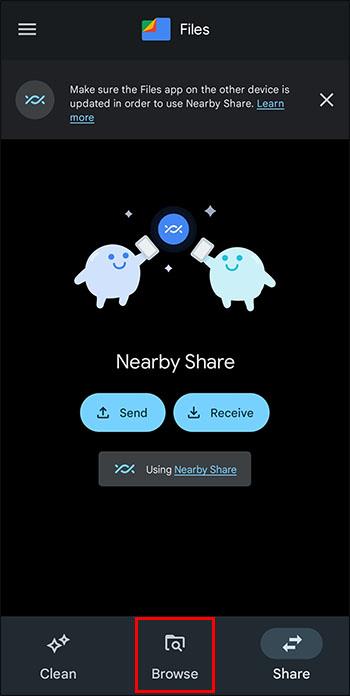
- Naviger til din zip-fil. Hvis du ikke kan finde den, så tjek mappen "Downloads".
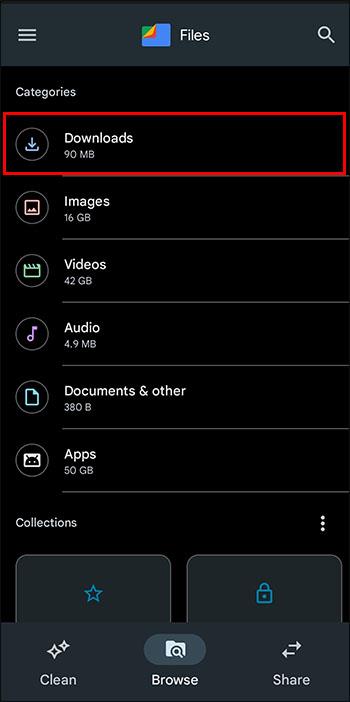
- Tryk på den zip-fil, du vil åbne.

- Tryk på "Udtræk" for at begynde.
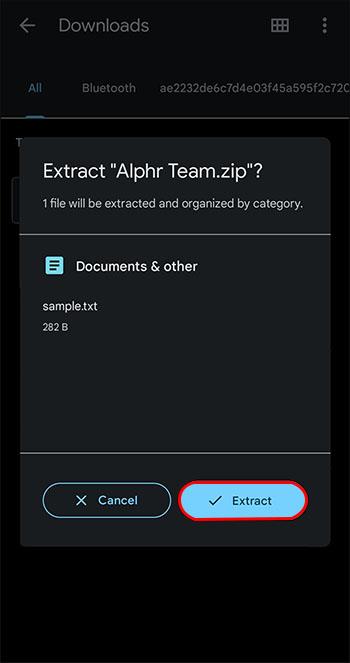
- Se forhåndsvisning af filerne på skærmen.
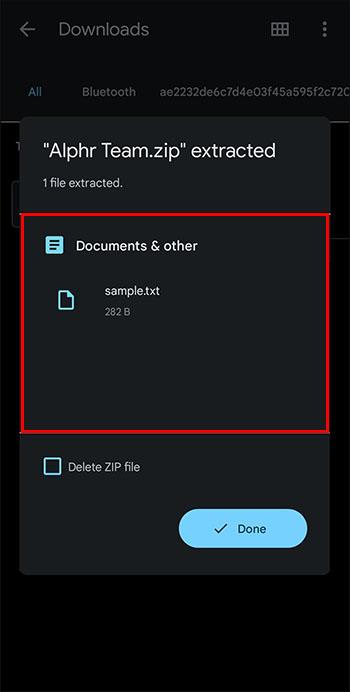
- Tryk på "Udført", når du er klar til at udpakke filerne.
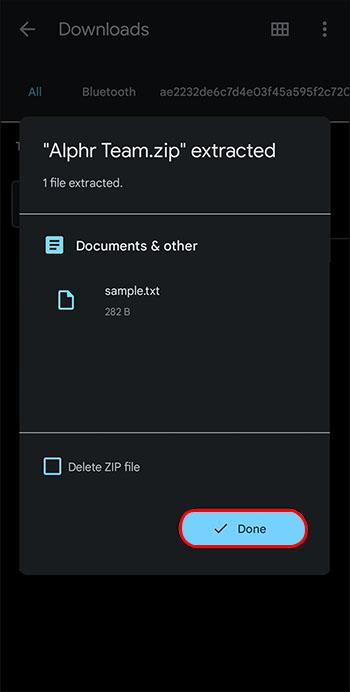
De udpakkede filer vil blive placeret i en mappe på din nuværende placering. Tryk på den nye mappe for at se og bruge de udpakkede filer.
Åbning af en zip-fil på en Apple-mobilenhed
Apples mobile enheder har en indbygget funktion til også at håndtere zip-filer. Her er trinene til at åbne en zip-fil på en Apple-mobilenhed.
- Åbn appen "Filer", som er en standardapp, der er installeret på alle Apple-mobilenheder.
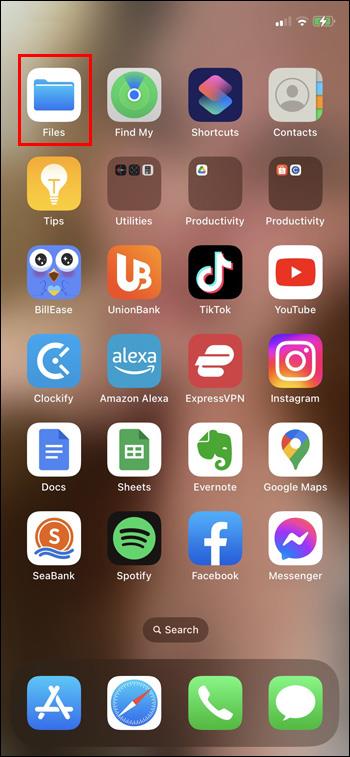
- I appen Filer skal du navigere til den zip-fil, du vil åbne.
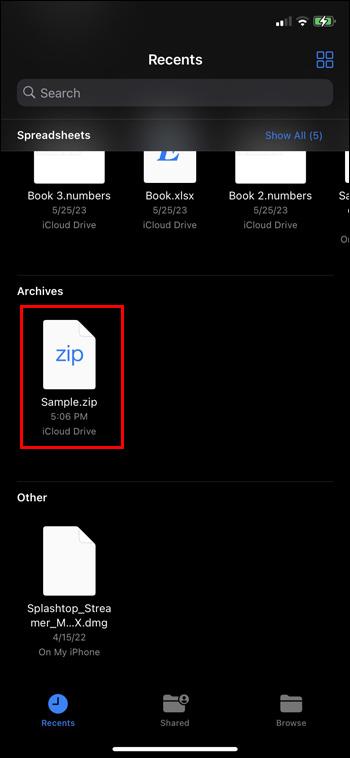
- Tryk på den zippede fil. Som med Apple-pc'er vil dette oprette en mappe med det udpakkede indhold på samme filplacering som den zippede mappe.
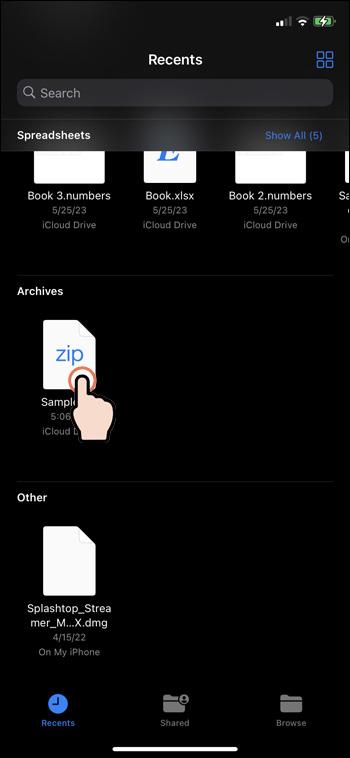
- Omdøb mappen, hvis du ønsker det ved at trykke og holde mappen nede og derefter vælge "Omdøb."

Tryk på mappen for at se de filer, der blev udtrukket fra zip-filen, og du er færdig med at åbne zip-filen.
Åbning af zip-filer med WinZip i Windows
Der er et par programmer, der kan hjælpe med zip-filer, hvis du ikke ønsker at bruge systemets indbyggede hjælpeprogram. WinZip er en af disse applikationsmuligheder. Følg disse trin for at bruge WinZip med din Windows-pc.
Først skal du downloade og installere WinZip:
- Download WinZip.
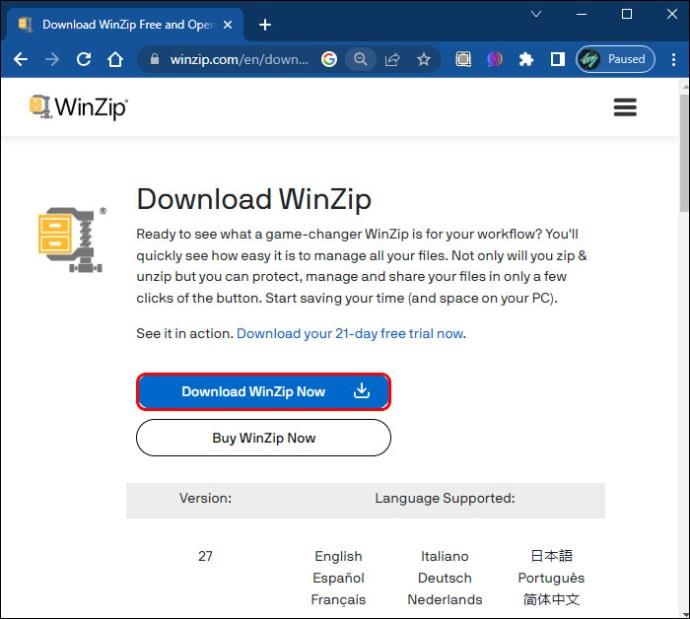
- Dobbeltklik på WinZip .exe-filen for at køre den.
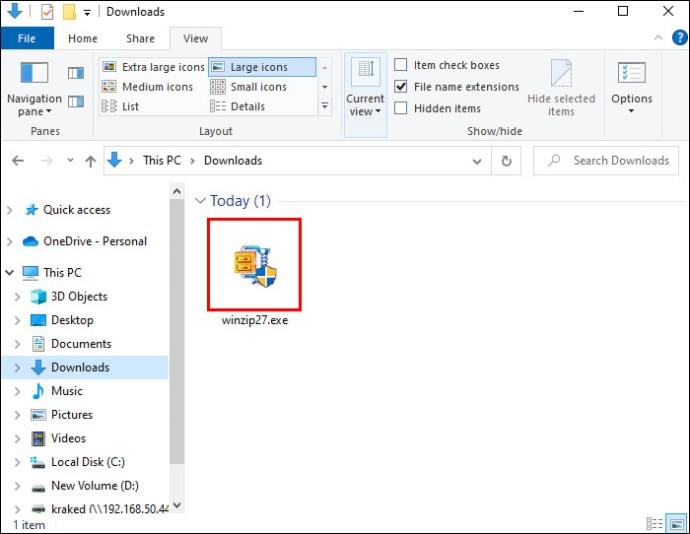
- Klik på "Næste".
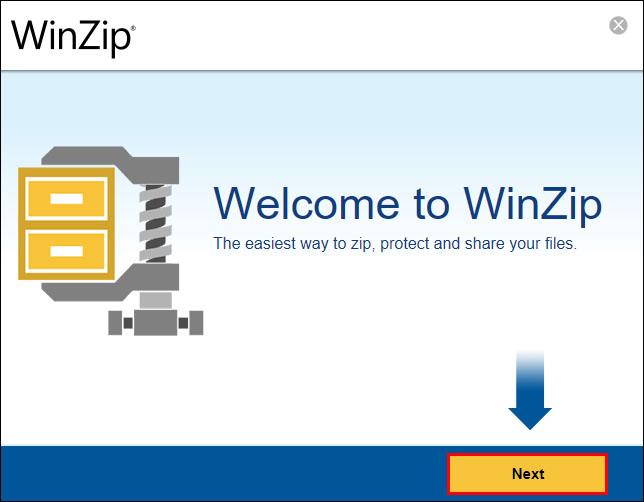
- Klik på "Jeg accepterer" for at acceptere vilkårene og betingelserne.
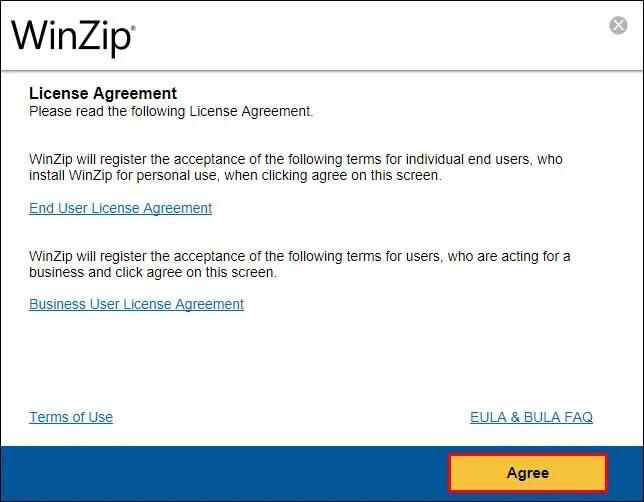
- Vælg "Udfør", når installationen er fuldført.
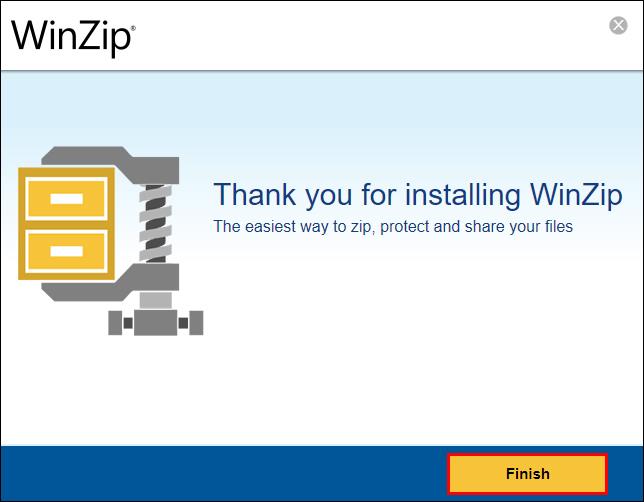
Sådan åbner du en zip-fil i WinZip-appen:
- Åbn WinZip-appen.

- Klik på menuen "Filer".
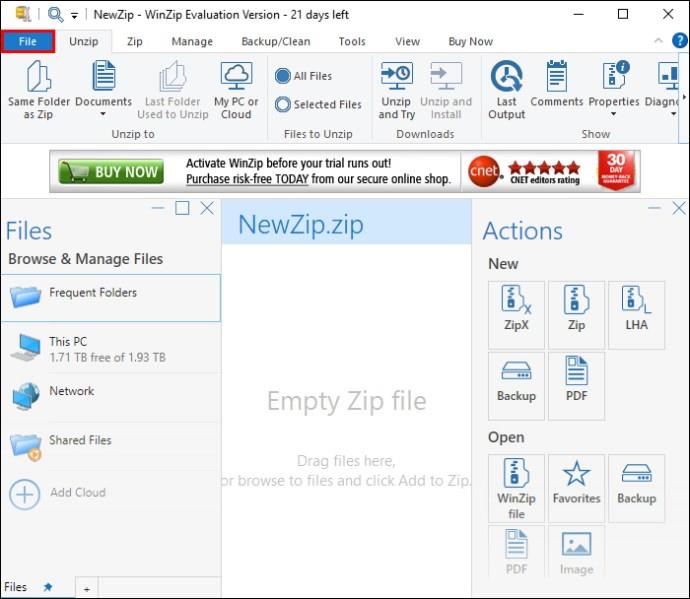
- Hold markøren over "Åbn" i rullemenuen.
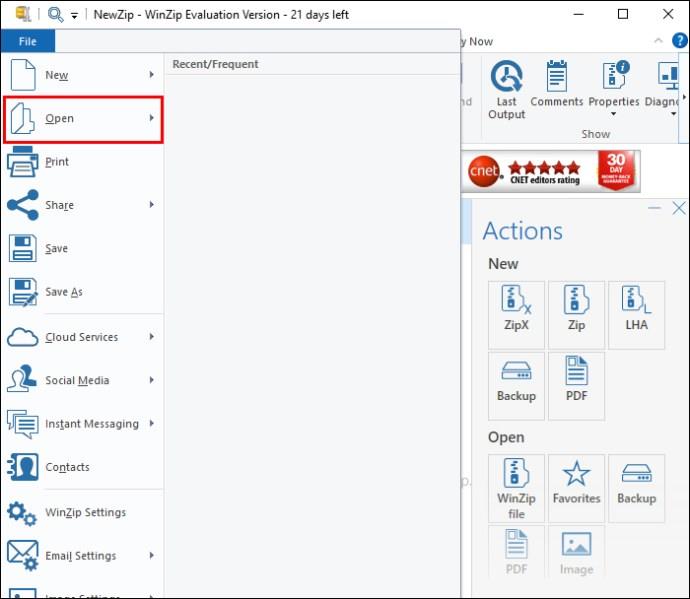
- Klik på "WinZip-fil".
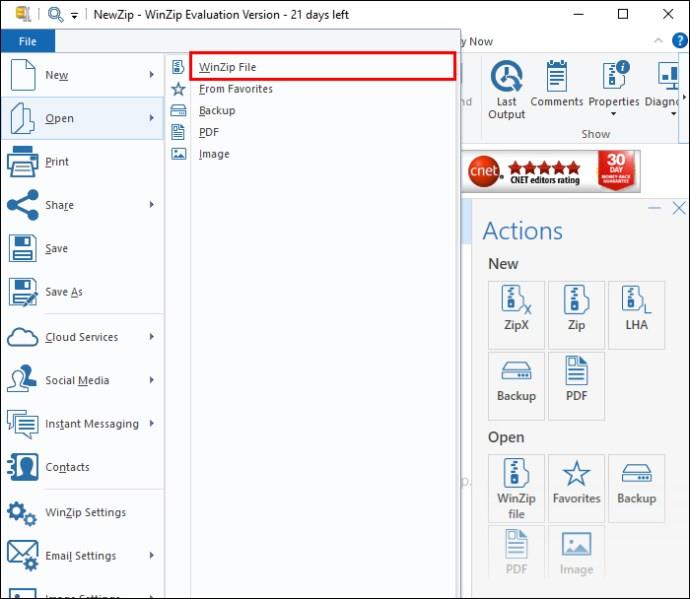
- Brug File Explorer til at gå til placeringen af zip-filen.
- Vælg den zip-fil, der skal åbnes.
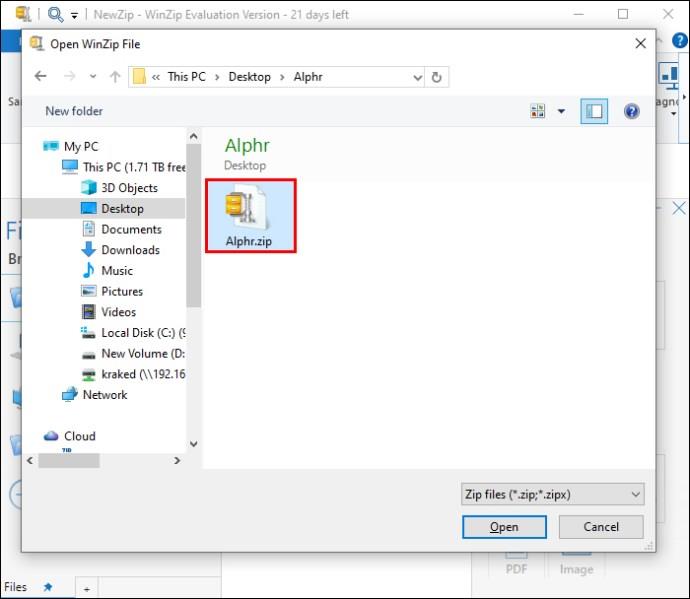
- Klik på "Åbn".
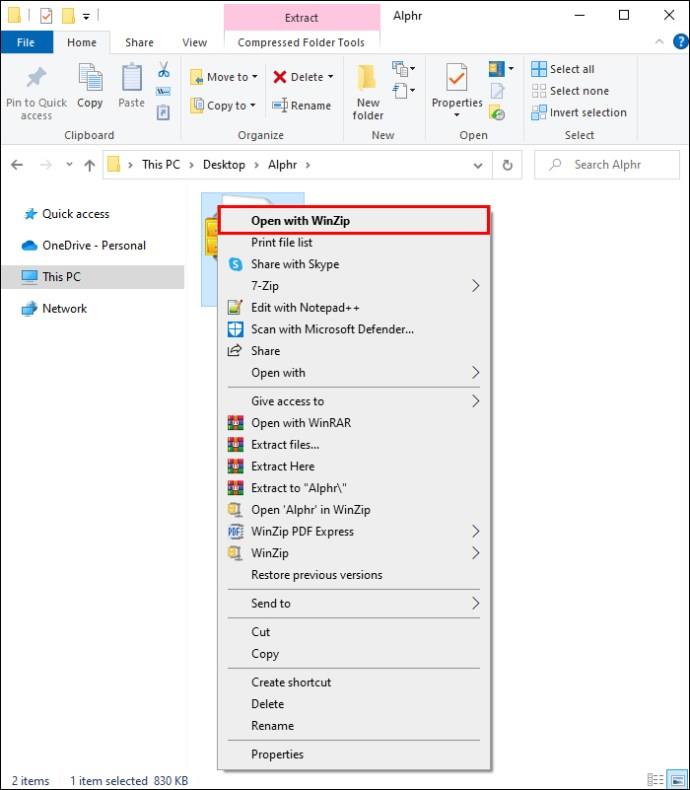
Sådan åbner du en zip-fil fra File Explorer:
- Højreklik på den zippede filmappe, du vil åbne.
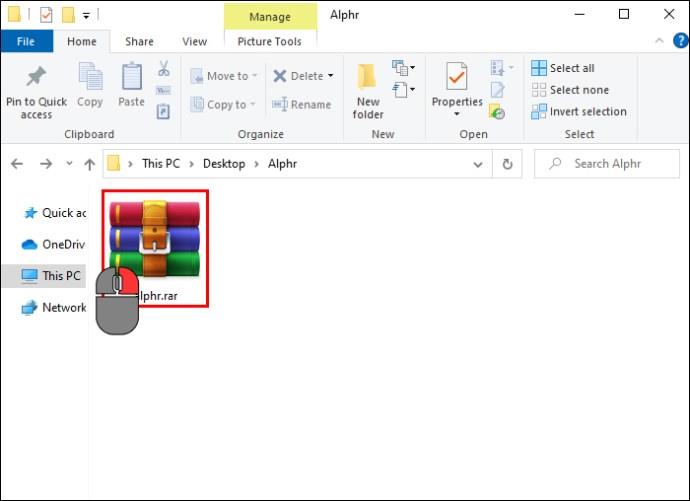
- Rul til "Åbn med".
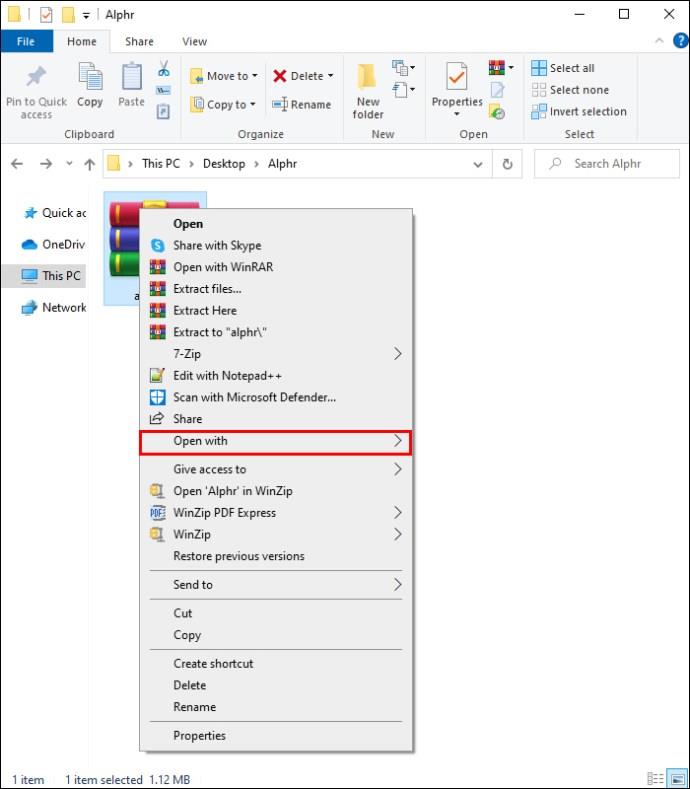
- Vælg "WinZip".
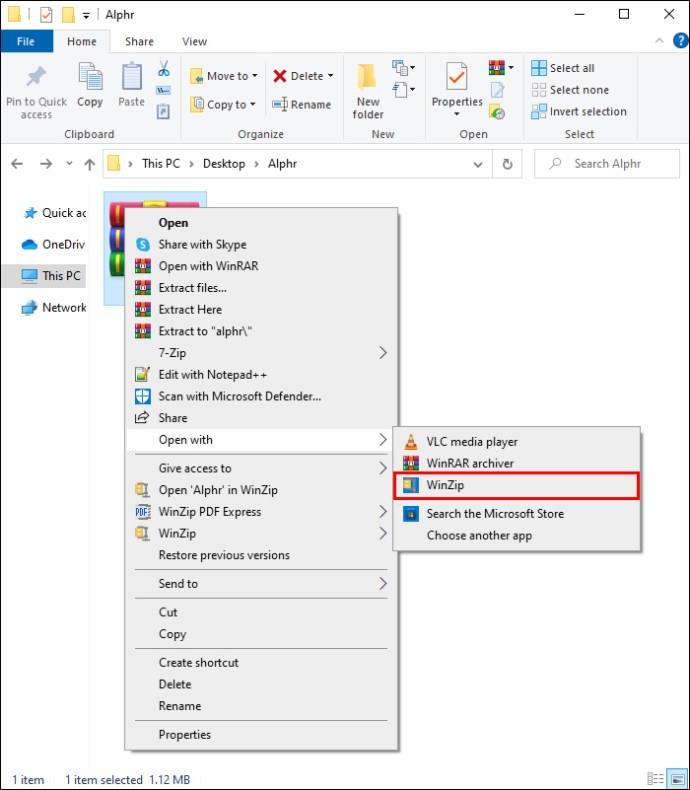
Åbning af zip-filer med WinZip på en Mac
Apple-computere kan også bruge WinZip og faktisk foretrækker mange Mac-brugere det frem for Apples indbyggede funktion. Følg disse trin for at bruge WinZip med Apple-enheder.
Først skal du downloade og installere WinZip på din Mac:
- Download WinZip gratis fra hjemmesiden.
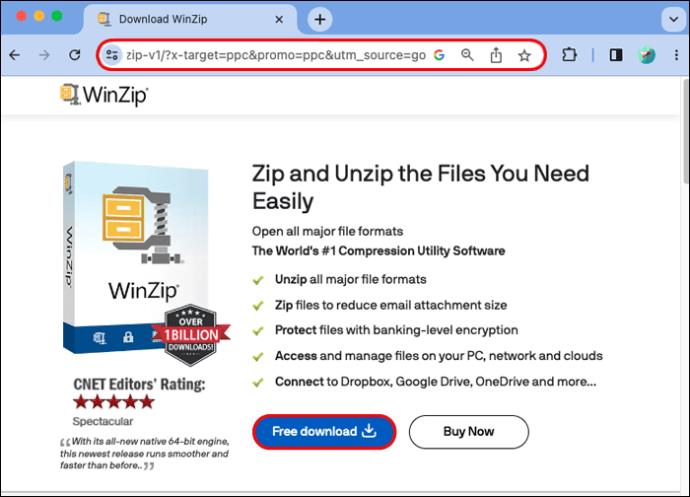
- Træk programmet for at installere det.
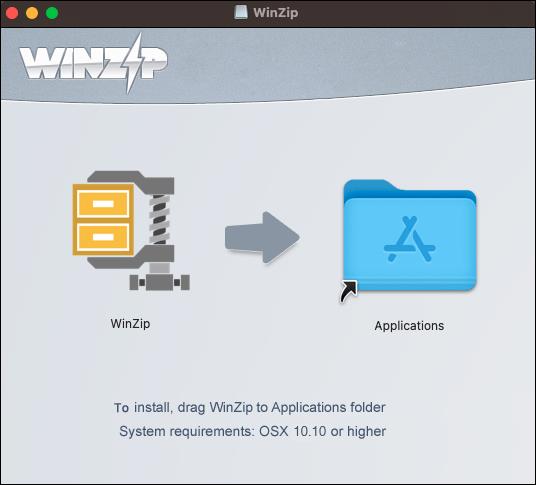
- Følg vejledningen for at fuldføre installationen.
Åbn derefter zip-filen:
- Højreklik på den fil, du vil pakke ud.
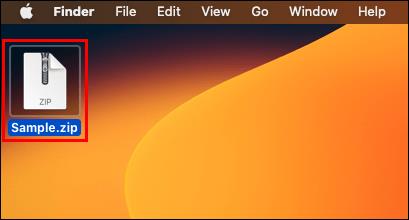
- Klik på knappen "Unzip".

- Gå til den mappe, hvor du vil gemme filerne.
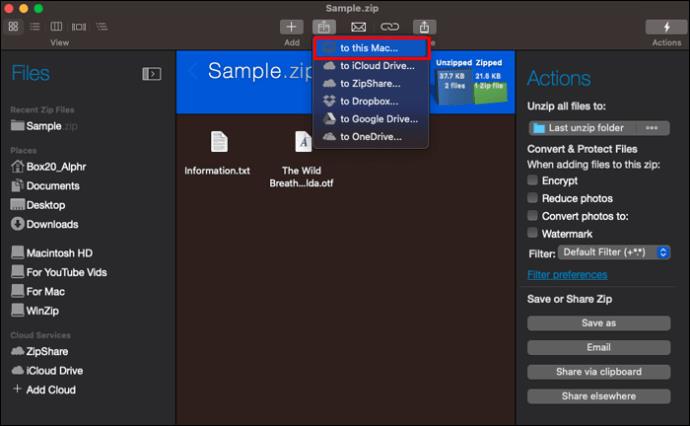
- Vælg enten at udpakke hele filen eller kun udvalgte elementer fra filen.
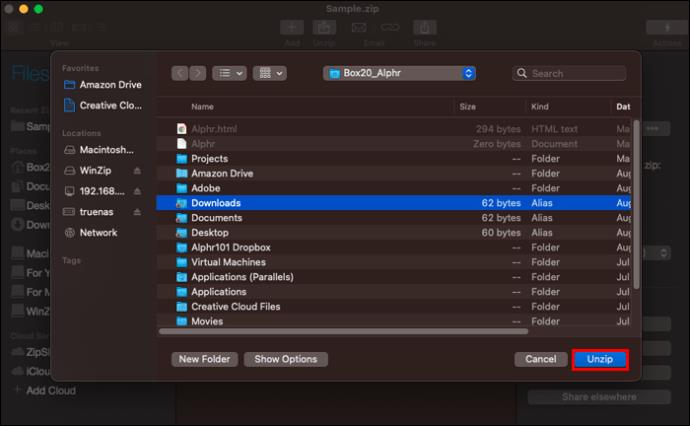
Dine udpakkede filer vil være klar til brug. Hvis du vælger kun at åbne nogle af filerne fra zip-mappen, kan du altid åbne resten senere ved at bruge de samme trin.
Oprettelse af zip-filer med WinZip
Hvis du selv vil oprette en zip-fil, skal du følge disse trin for at bruge WinZip til at gøre det.
- Åbn WinZip.

- Gennemse de filer, du vil tilføje til den nye zippede mappe.
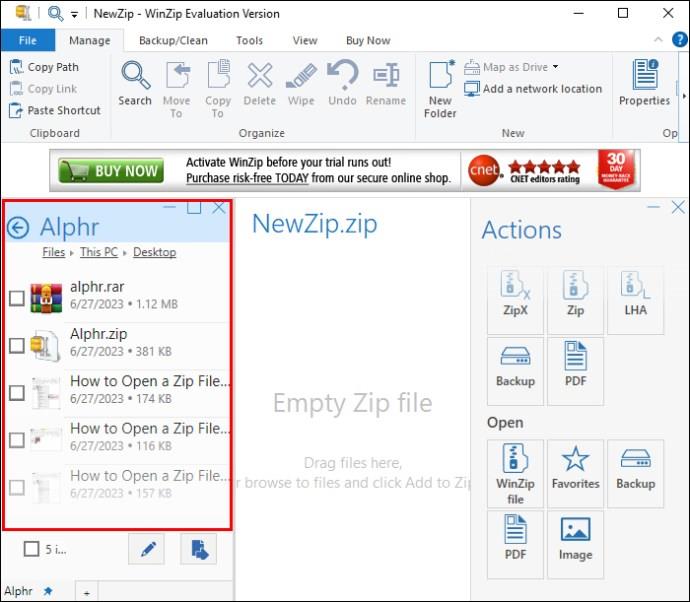
- Vælg alle filer, du ønsker inkluderet i zip-filen.
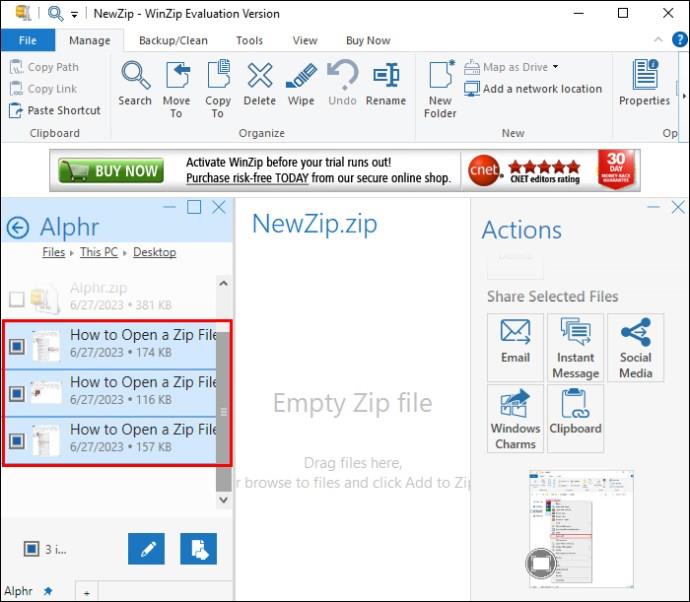
- Klik på knappen "Tilføj til zip".
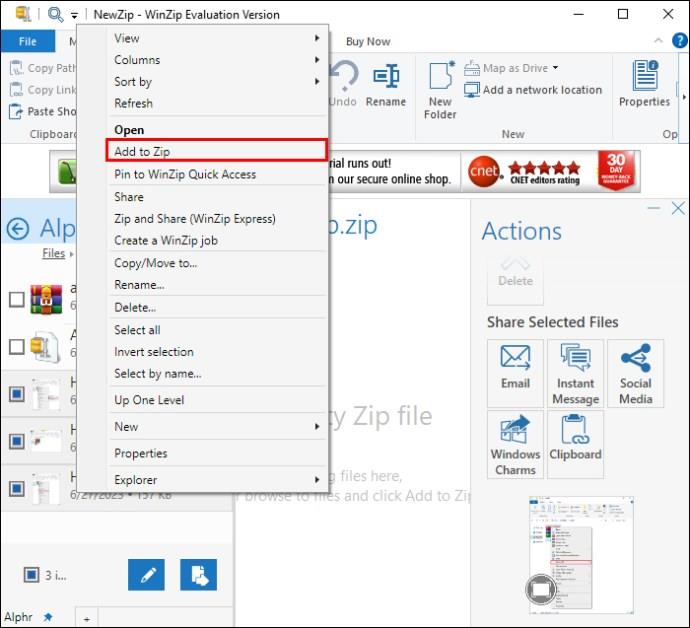
- I vinduet "Handlinger" skal du klikke på knappen "Gem som...".
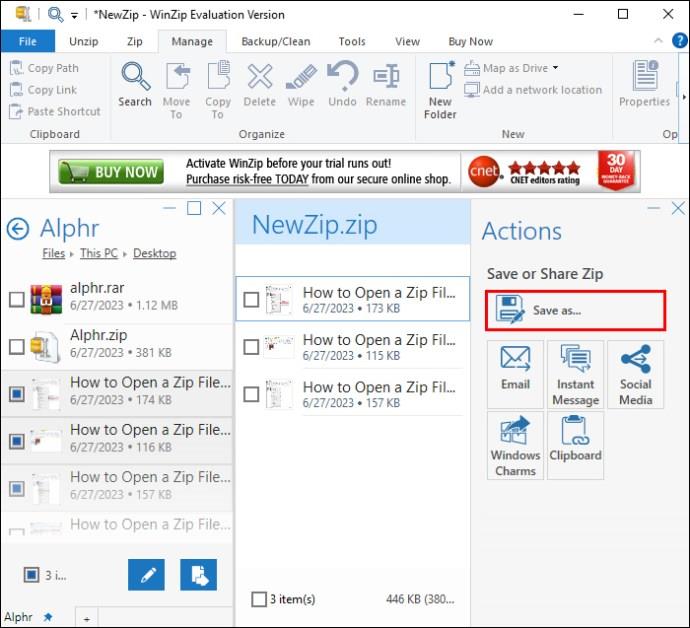
- Giv zip-filen et navn.
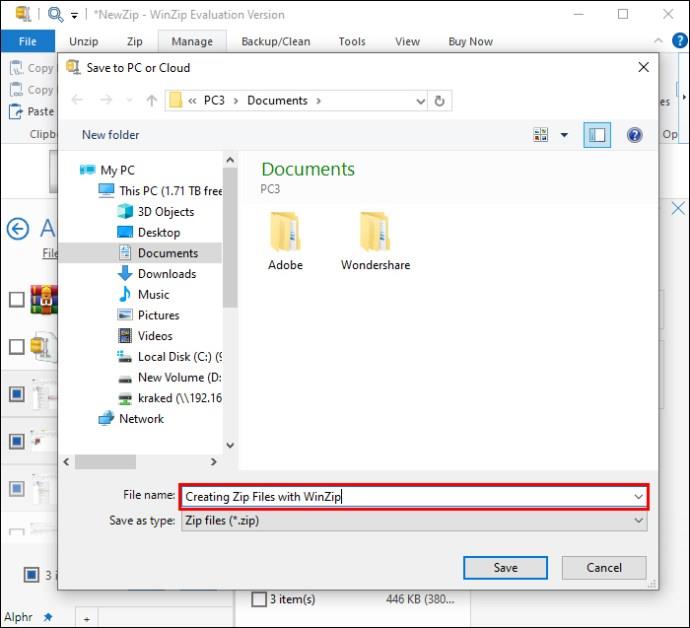
Alternativt kan du følge disse trin for at oprette en zip-fil:
- Naviger til de filer, du vil komprimere. De skal alle være samlet på ét sted.
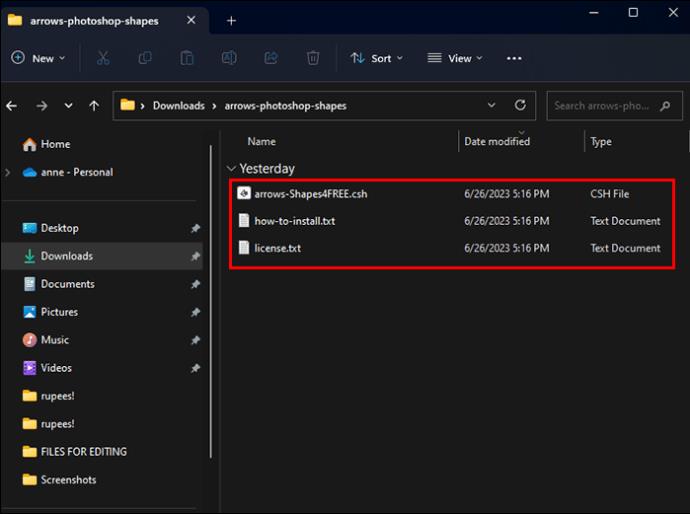
- Vælg de filer, der skal tilføjes til den zippede fil.
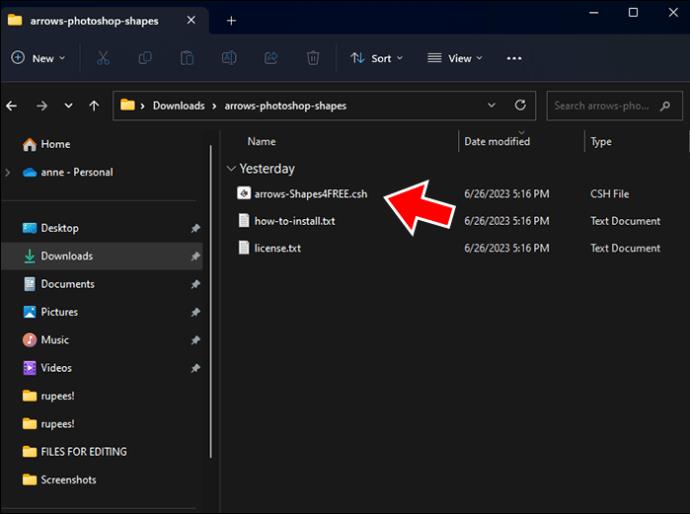
- Højreklik på udvalget af filer og vælg "Vis flere muligheder".
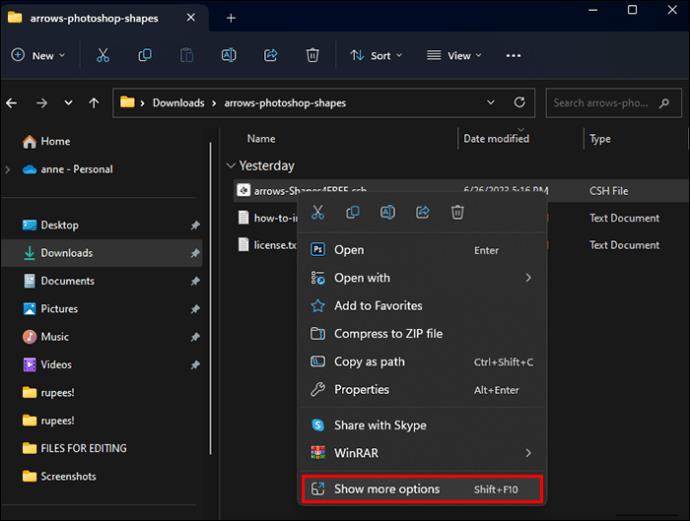
- Hold markøren over "WinZip".
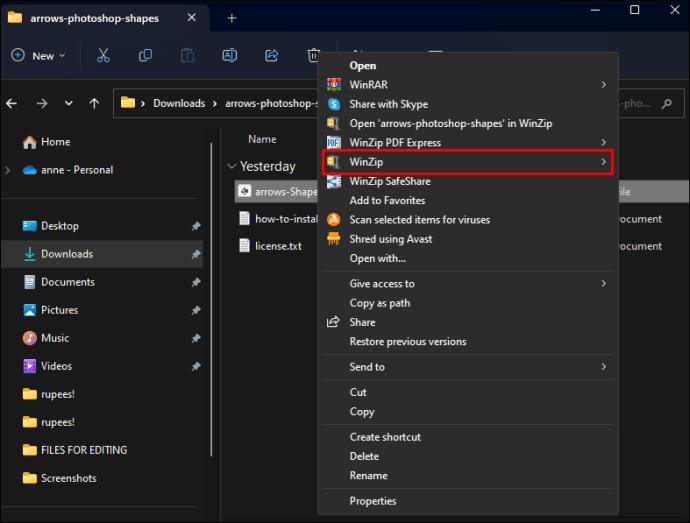
- Vælg "Tilføj/Flyt til zip-fil."
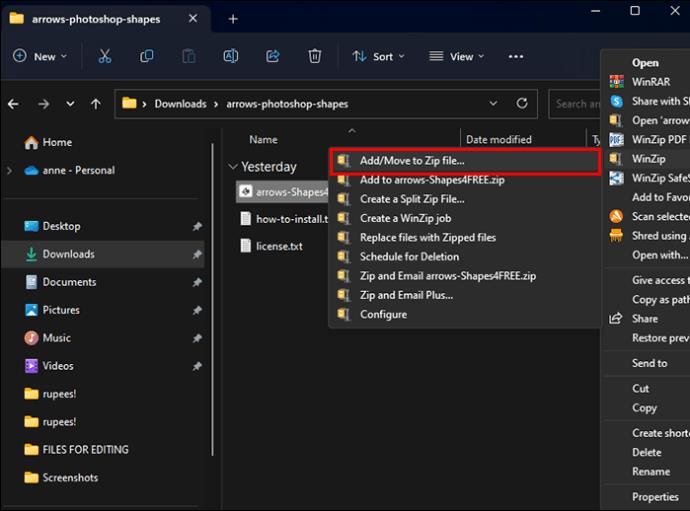
- Giv din zip-fil et navn. Hvis du vil have zip-filen oprettet på denne placering, skal du springe til trin nr. 10.
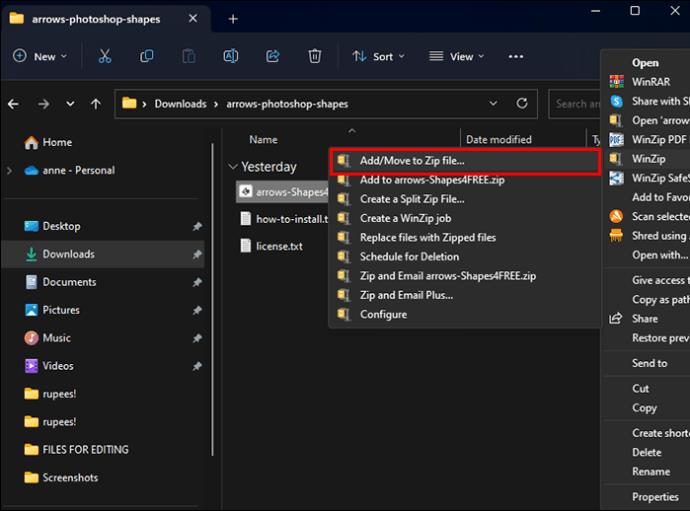
- Klik på knappen "Skift destination", og vælg mappen, hvor du vil gemme zip-filen.
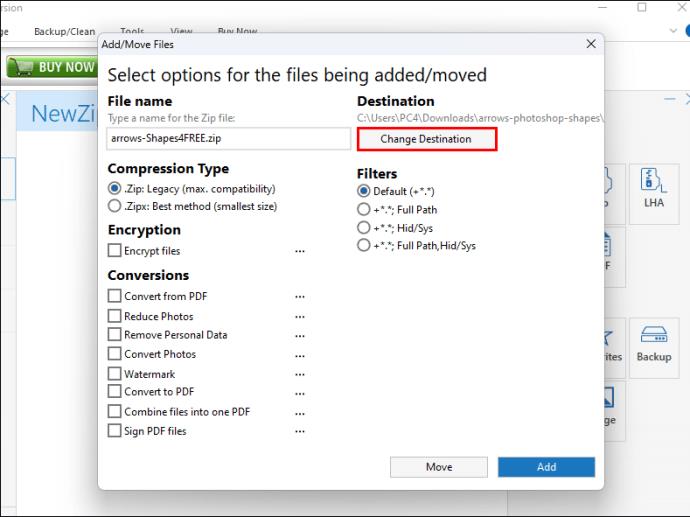
- Klik på knappen "Tilføj".
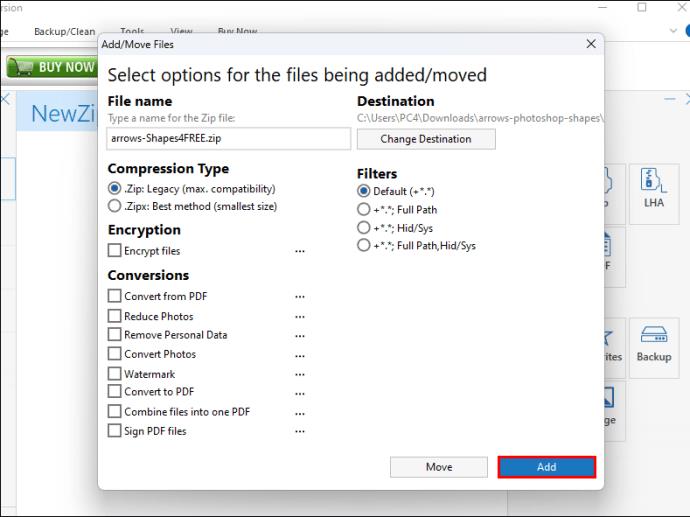
Nu er dine filer komprimeret til en zip-fil.
Hvorfor bruge zip-filer
Hovedformålet med at bruge zippede filer er at bevare lagerplads. Hvis du har filer, du vil arkivere, er det en fantastisk måde at beholde filerne på, men bruge mindre hukommelse. En anden grund til at bruge zip-filer er at komprimere data til mindre hukommelsespakker. På denne måde kan flere filer e-mailes eller overføres ad gangen, fordi de er mindre, når de zippes. Det er også muligt at password-beskytte en zip-fil for ekstra sikkerhed, hvilket kan være et nyttigt værktøj.
Fejl ved åbning af zip-fil
Nogle gange kan en zip-fil blive korrupt. I dette tilfælde kan du se en af følgende fejl:
- Uventet slutning af arkivet
- Dårlig disk eller filoverførsel
- Zip-fil korrupt
- Cyclic Redundancy Error (CRC)
- Fejl i komprimerede zip-mapper – Den komprimerede ZIP-mappe er ugyldig eller beskadiget
Hvis du støder på korrupte zip-filer, skal du muligvis bruge en app som WinRAR for at forsøge at gendanne dem.
Zip-filer
Zipping af filer kan være en fantastisk måde at spare lagerplads på eller sende flere oplysninger til andre. Nu hvor du ved, hvordan du åbner en zip-fil, så fortæl os om dine foretrukne måder at bruge zip-filer på. Fortæl os i kommentarerne nedenfor, hvordan du bruger zip-filer, og dine gode måder at åbne dem på.